Подключение Klipperr
- Данный учебник применим исключительно для прошивки буфера Fly-Buffer-Plus с прошивкой Klipper.
- После прошивки будет заменена оригинальная прошивка, и оригинальные функции больше использоваться не смогут.
- Для восстановления оригинальных функций необходимо самостоятельно написать макрос или переустановить оригинальную прошивку.
- Данный учебник применим исключительно для прошивки буфера Fly-Buffer-Plus с прошивкой Klipper.
- После прошивки будет заменена оригинальная прошивка, и оригинальные функции больше использоваться не смогут.
- Для восстановления оригинальных функций необходимо самостоятельно написать макрос или переустановить оригинальную прошивку.
- Данный учебник применим исключительно для прошивки буфера Fly-Buffer-Plus с прошивкой Klipper.
- После прошивки будет заменена оригинальная прошивка, и оригинальные функции больше использоваться не смогут.
- Для восстановления оригинальных функций необходимо самостоятельно написать макрос или переустановить оригинальную прошивку.
Прошивка загрузчика (BL)
Вход в режим прошивки
- Существует два способа входа в режим прошивки
- Первый способ: при полностью обесточенной плате нажмите и удерживайте кнопку BOOT, затем подключите один конец кабеля TYPE-C (с поддержкой передачи данных) к основной плате, а другой конец — к вашему устройству
- Второй способ: после подключения одного конца кабеля TYPE-C (с поддержкой передачи данных) к основной плате и другого конца к вашему устройству нажмите и удерживайте кнопку BOOT, затем нажмите кнопку RST, отпустите кнопку RST, а затем отпустите кнопку BOOT

Прошивка firmware
- Инструкция по прошивке для Windows
- Инструкция по прошивке через хост-компьютер
- Загрузчик (BL) firmware для буфера
- Нажмите на ссылку ниже для загрузки
-
Loading...
USB3.0может привести к ошибке записи, по возможности используйте для записиUSB2.0- Если запись все равно не выполняется, попробуйте использовать хост-компьютер для записи
- При возникновении ошибки, показанной ниже, используйте USB-концентратор
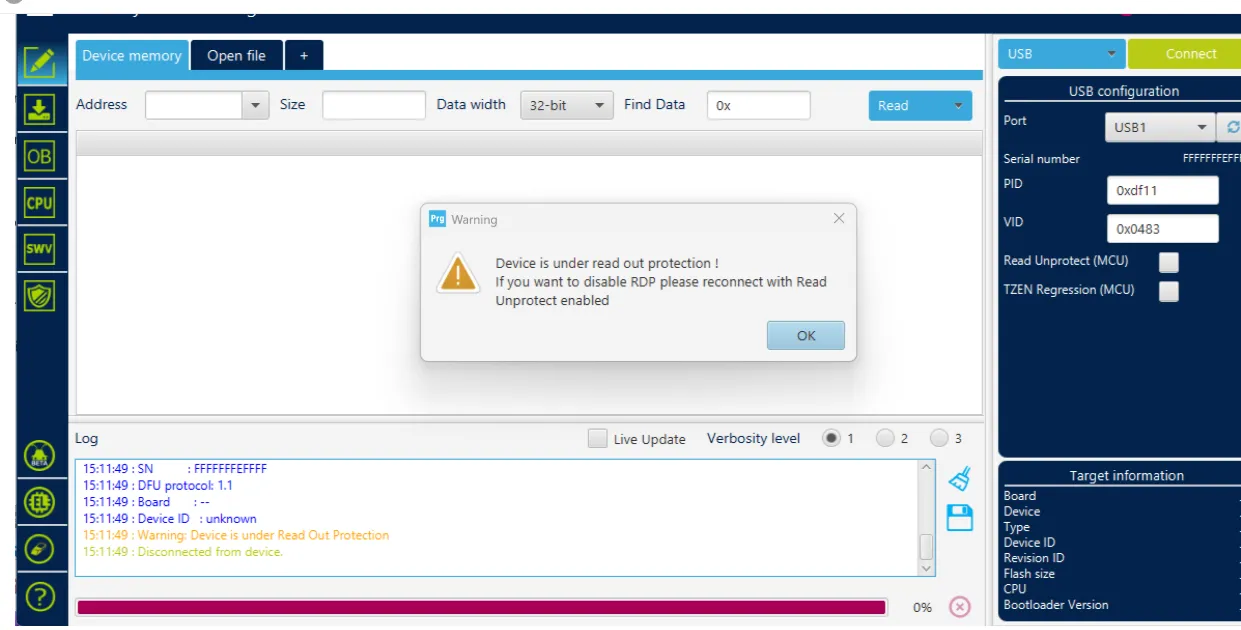
- Инструмент для прошивки Ссылка для загрузки
- Необходимо загрузить
SetupSTM32CubeProgrammerи драйверSTM32 DFU - Загрузите прошивку в любую директорию на вашем компьютере
- Подключите основную плату к компьютеру с помощью кабеля Type-C, убедитесь, что вы вошли в режим прошивки
dfu - В программе STM32CubeProgrammer выберите режим USB и нажмите обновить для подключения
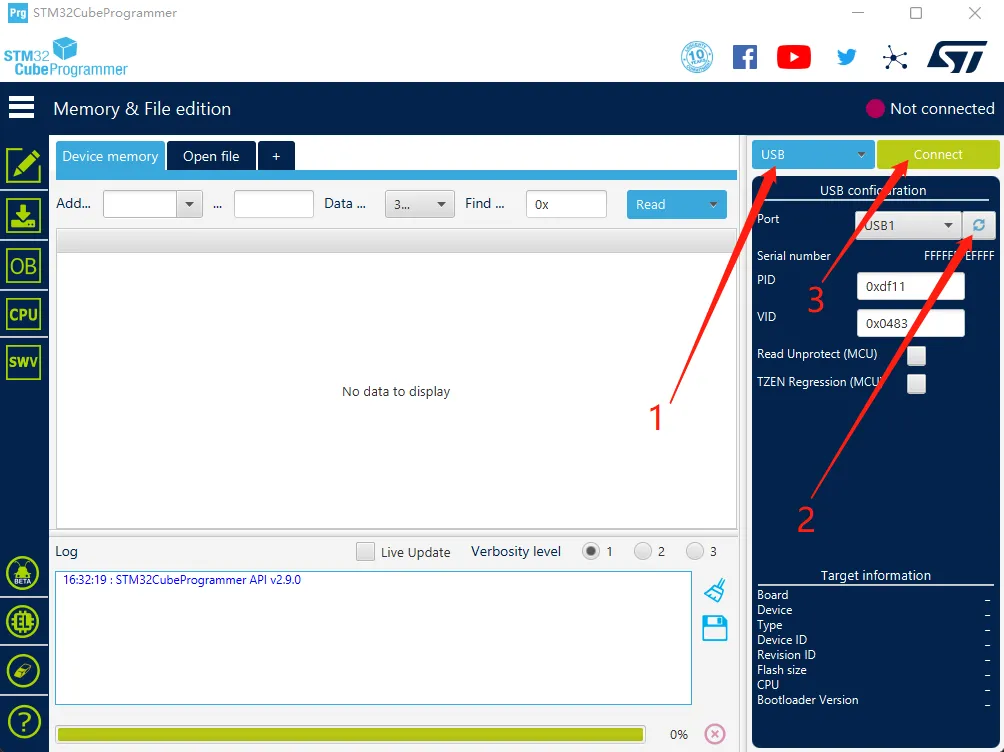
- Если окно с ошибкой не появилось, значит подключение успешно выполнено.
Предупреждение
Если появляется изображение, как показано ниже, значит есть проблемы с компьютером или программой. В этом случае используйте хост-компьютер для прошивки: Руководство по прошивке через хост-компьютер
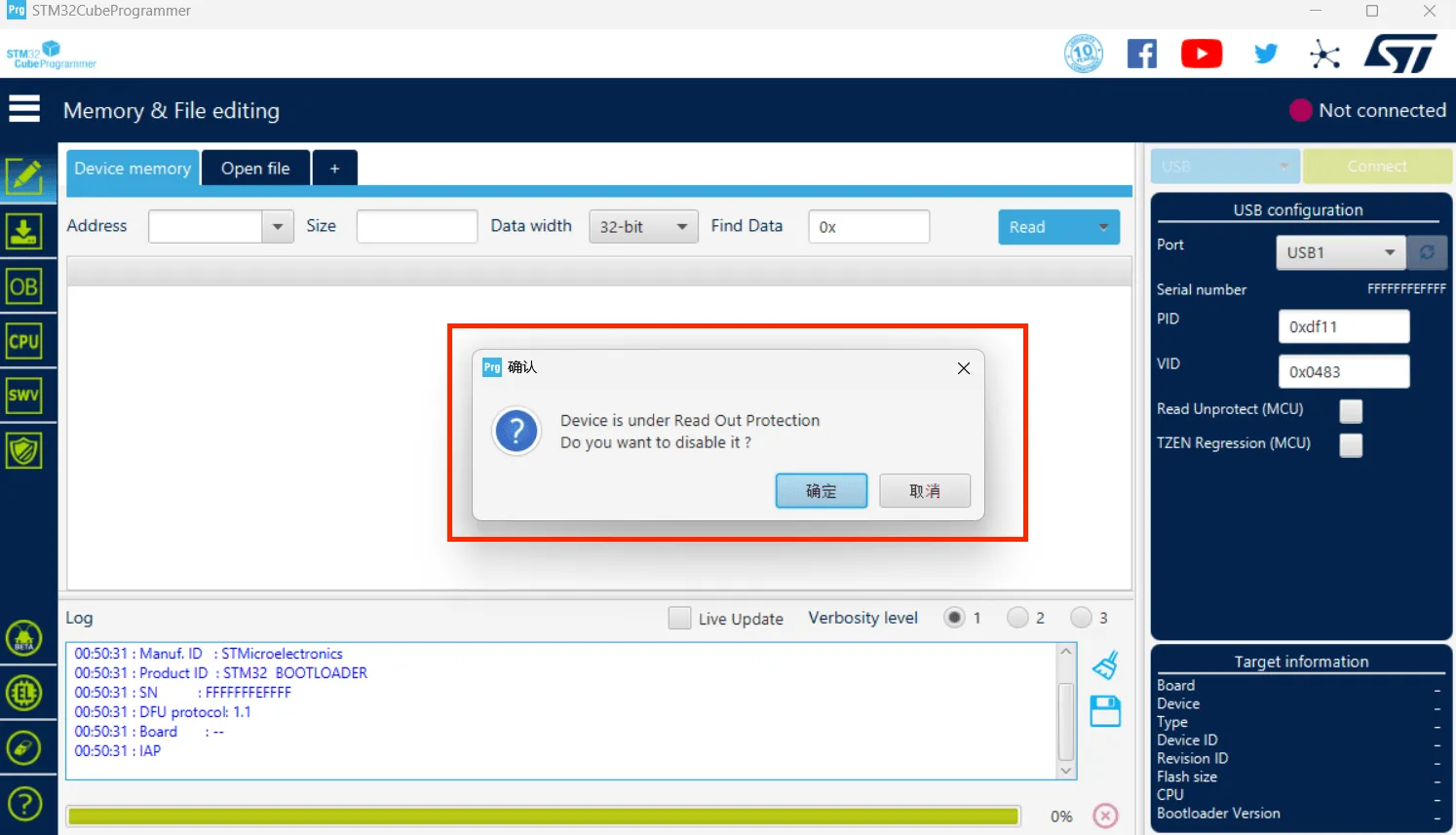
- Нажмите на значок загрузки слева и установите несколько следующих флажков
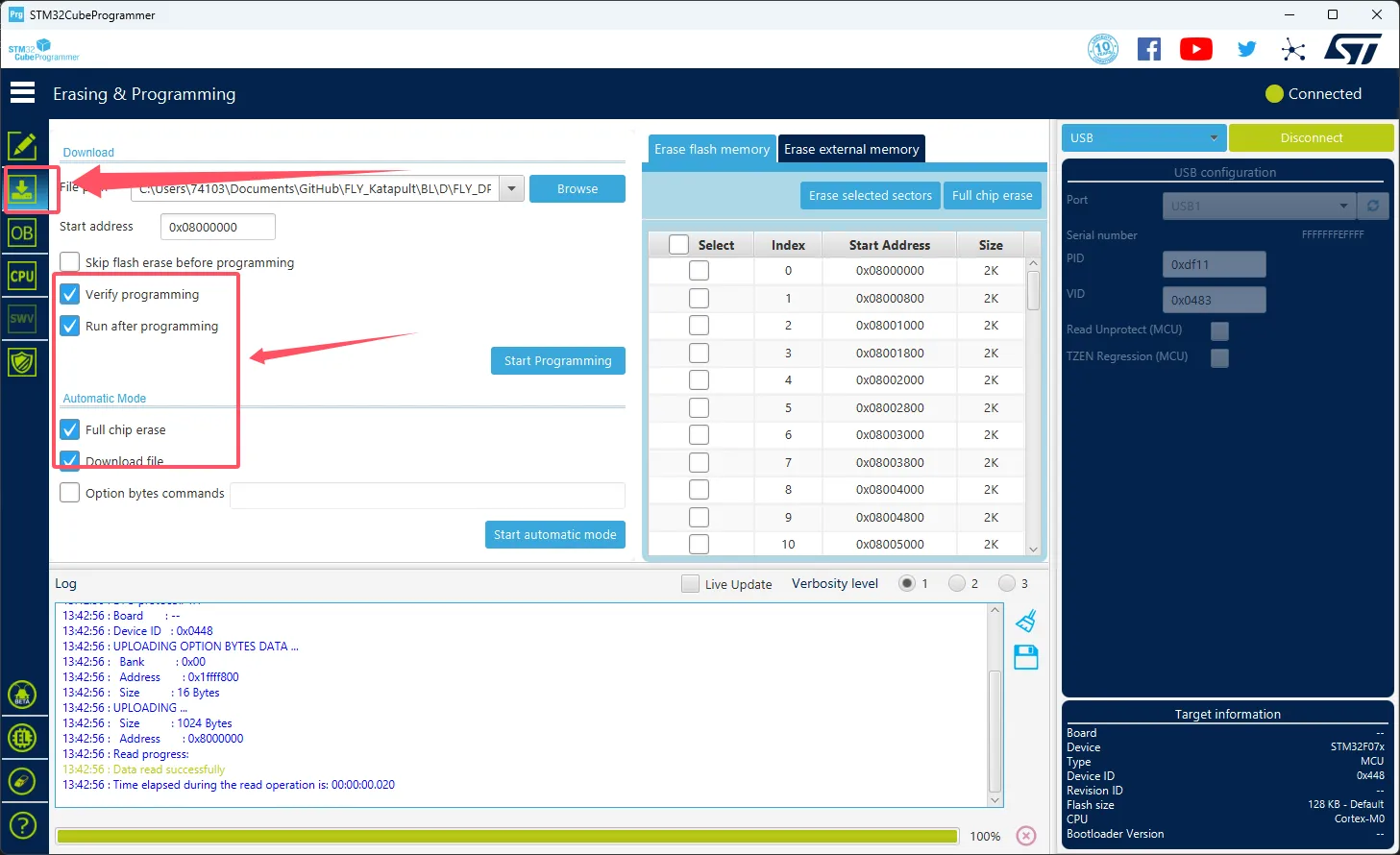
- Нажмите кнопку
Browse(Обзор), указанную стрелкой, и выберите нужную вам прошивку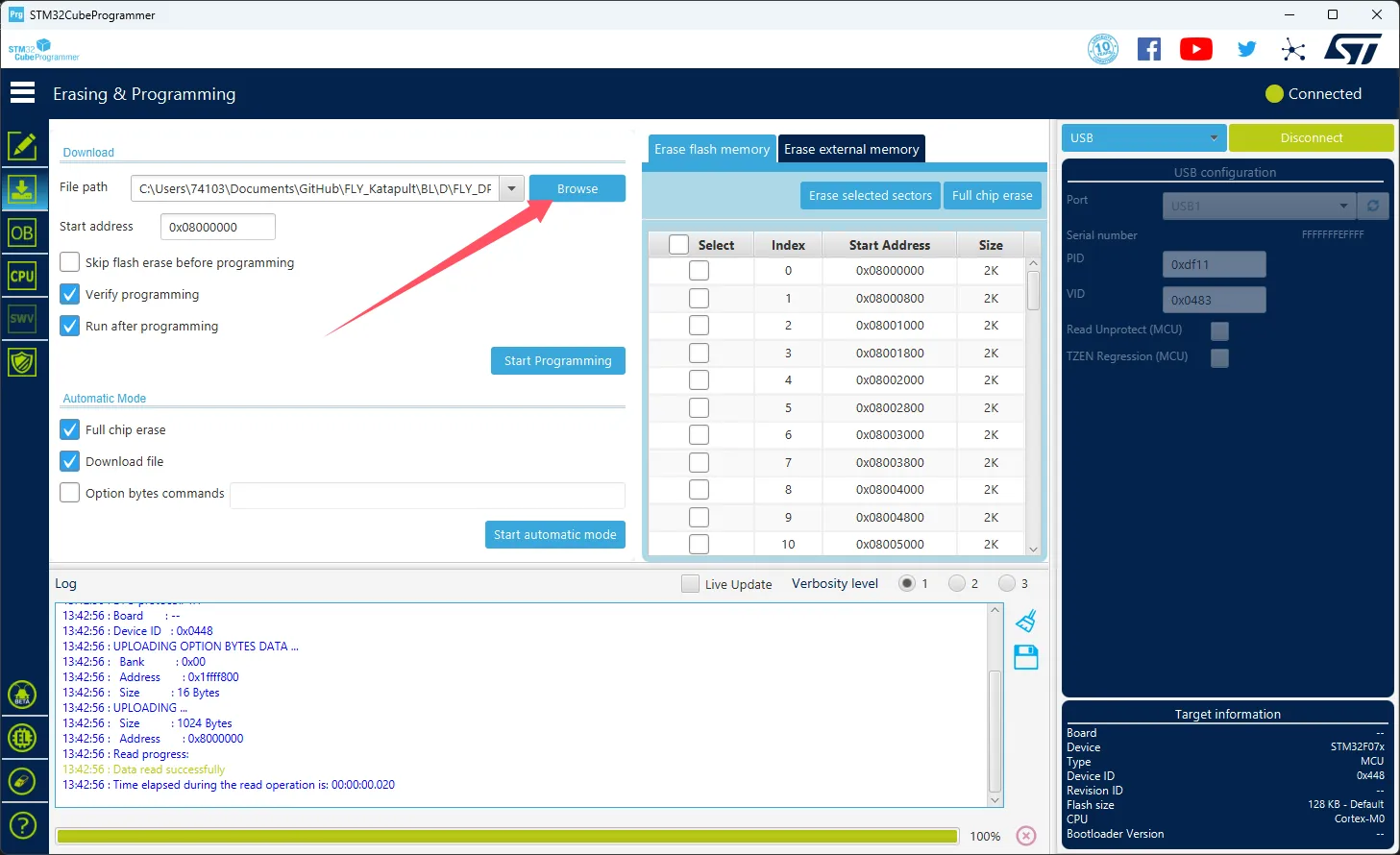
- Выберите
Start address(начальный адрес) и введите0x08000000- Обратите внимание: если прошивка имеет формат
HEX, эту ступень можно пропустить!!
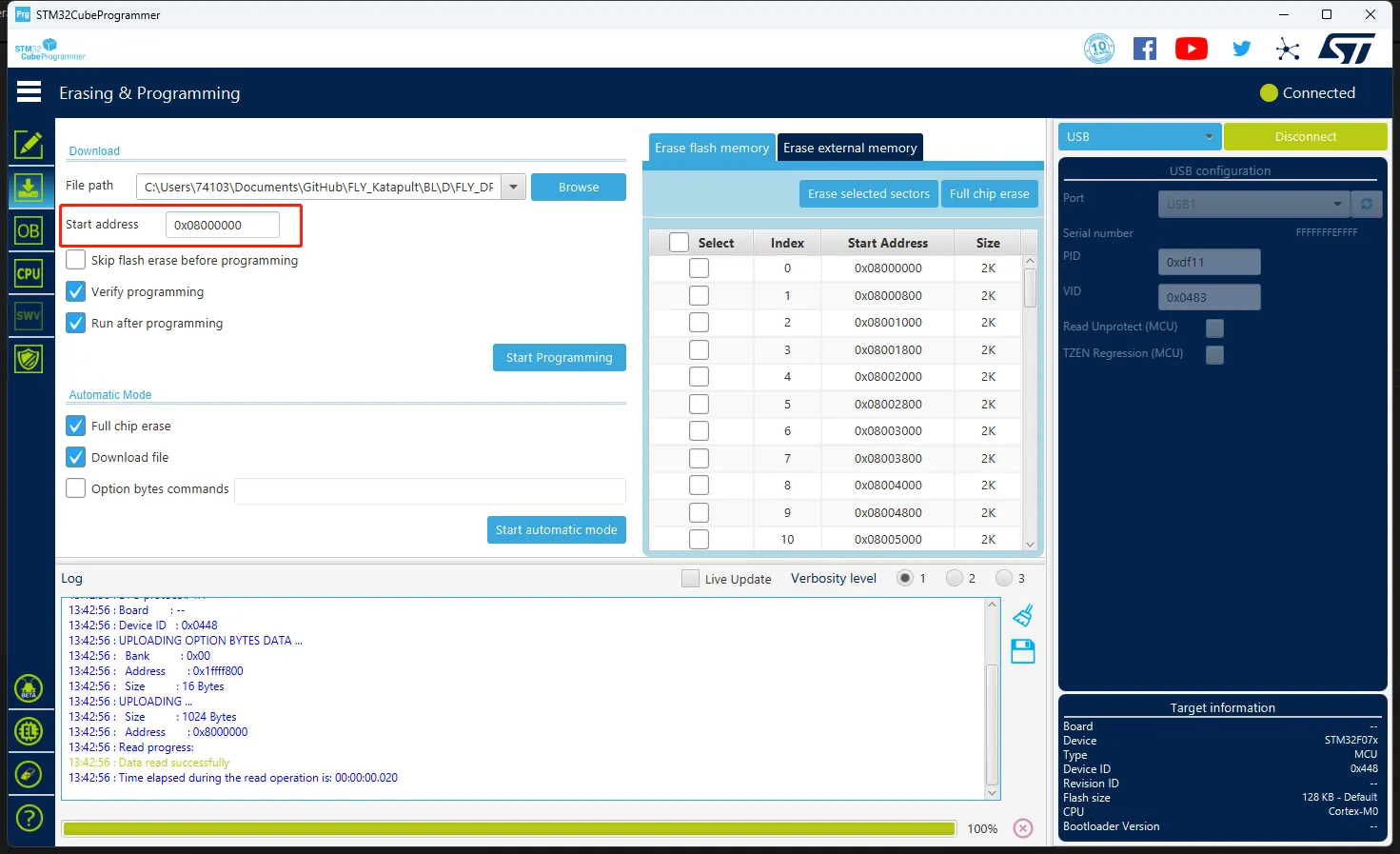
- Обратите внимание: если прошивка имеет формат
- Нажмите кнопку
Start automatic mode(Начать автоматический режим) внизу, чтобы начать запись прошивки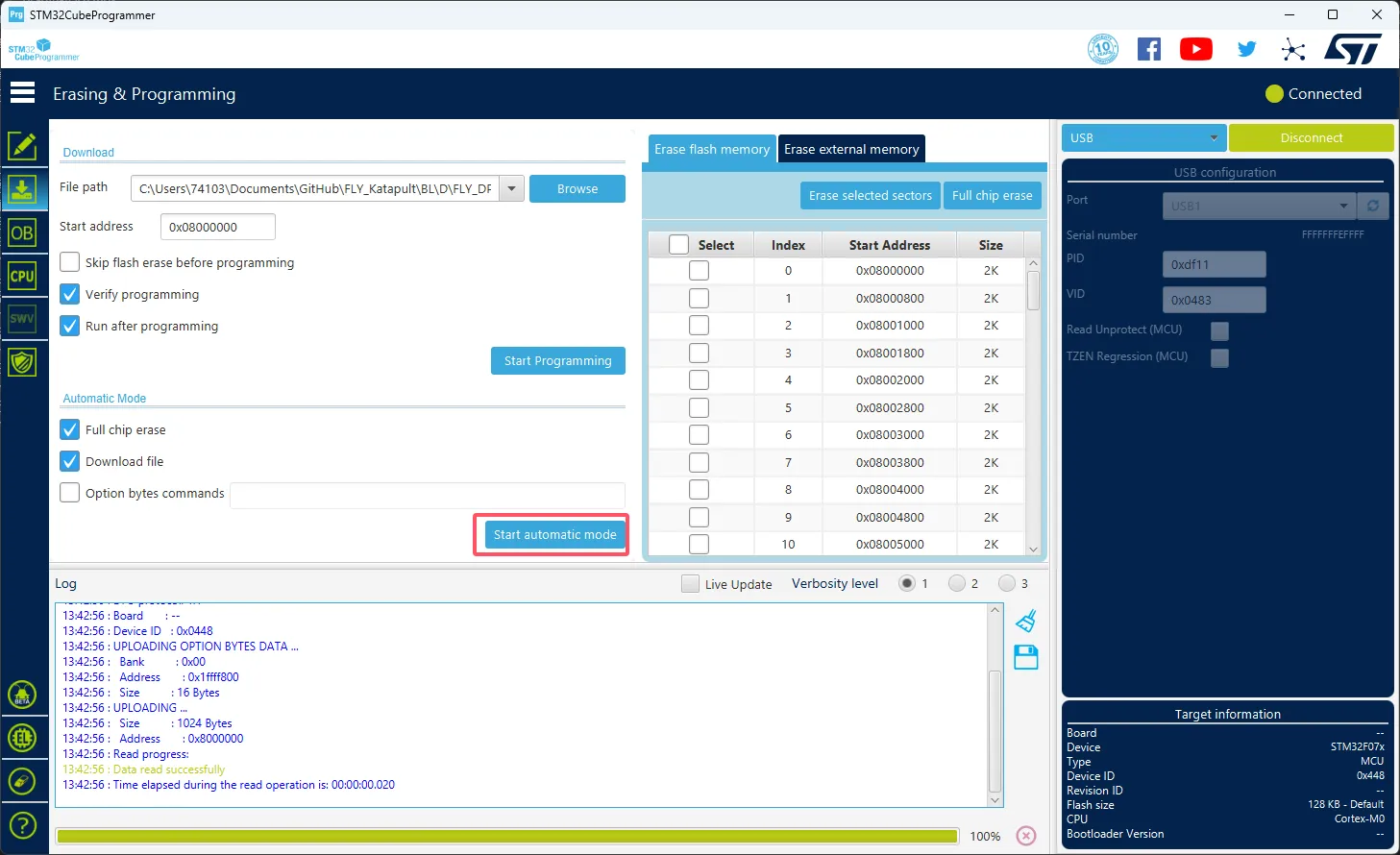
- Появление сообщения, как показано ниже, означает, что прошивка успешно записана
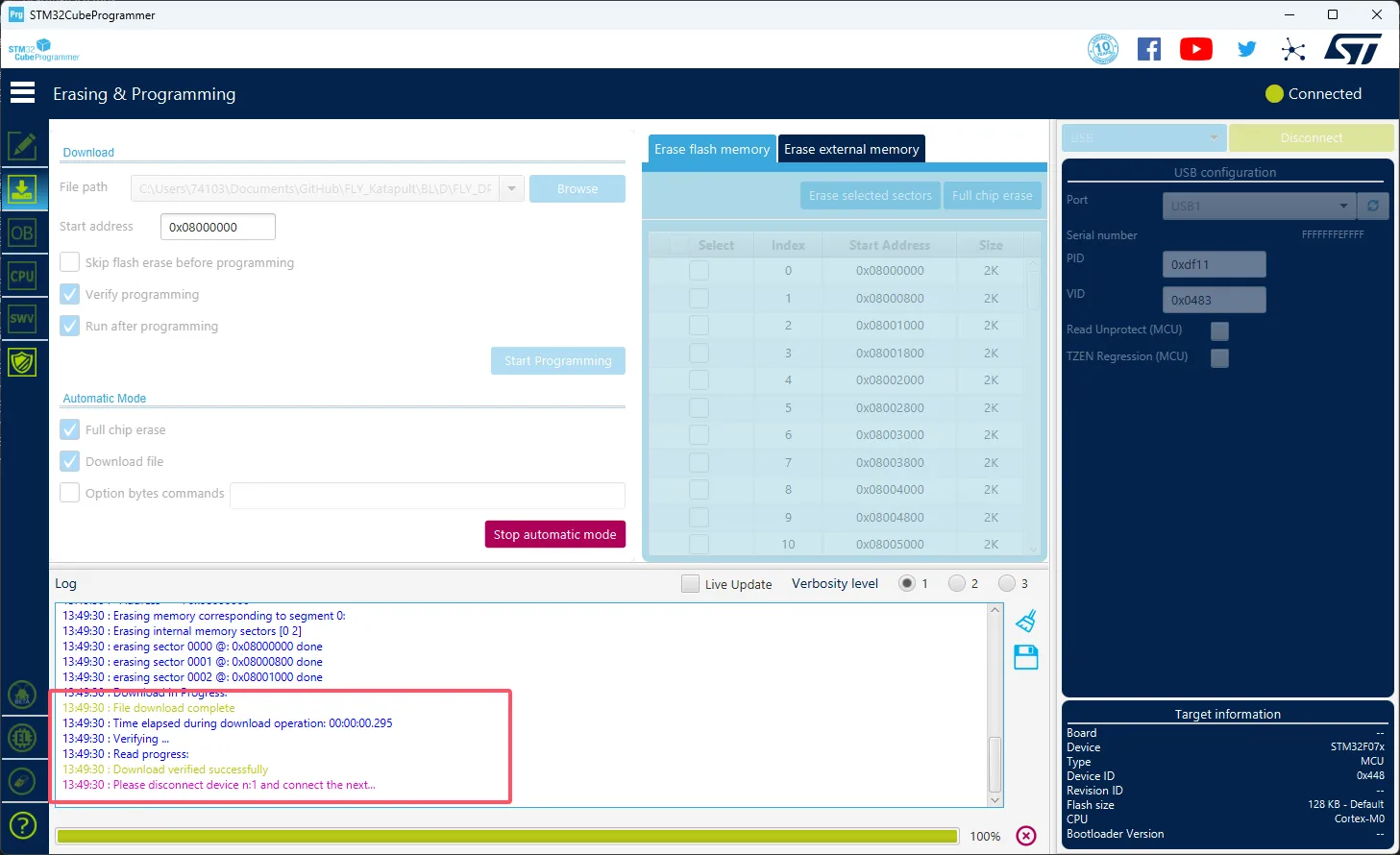
- Установка инструмента прошивки
- Для FLY ПО не требуется установка инструмента прошивки
- Если вам нужно установить, обратите внимание: ПО должно иметь доступ к интернету для нормальной установки
- Если уже установлено, повторная установка не требуется
sudo apt update
sudo apt install dfu-util -y
- Выполните следующую команду для проверки успешного подключения.
lsusb
- Если DFU устройство не обнаружено, попробуйте снова войти в режим прошивки
- Из-за особенностей версии системы может отображаться другое название; наличие
0483:df11указывает на успешный вход в режим прошивки
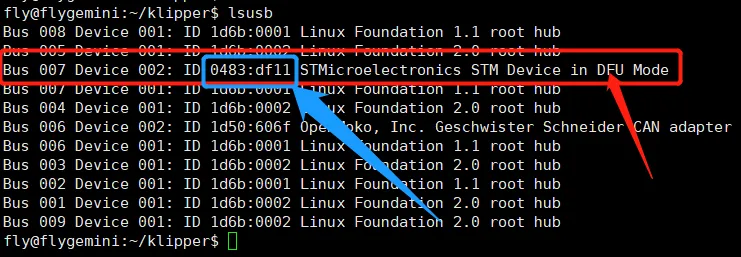
- Получение предварительно скомпилированного ПО
- Здесь находятся предварительно скомпилированные версии ПО
- Обратите внимание: ПО должно иметь доступ к интернету для установки
- Для загрузки пакета ПО выполните следующую команду (если из-за проблем с сетью ПО не может быть получен, обратитесь к администратору в группу обслуживания клиентов)
cd && git clone https://github.com/FengHua741/FLY_Katapult.git
- Если пакет ПО уже скачан, рекомендуется обновить пакет перед выполнением дальнейших действий
cd ~/FLY_Katapult && git pull
- Прошивка firmware
Достаточно прошить только один firmware
- Ниже приведена команда для прошивки
sudo dfu-util -a 0 -d 0483:df11 --dfuse-address 0x08000000 -D ~/FLY_Katapult/BL/buffer/FLY_BUFFER.bin
-
Если вы увидите надпись
File downloaded successfullyв месте, указанном на стрелке ниже, значит прошивка прошла успешно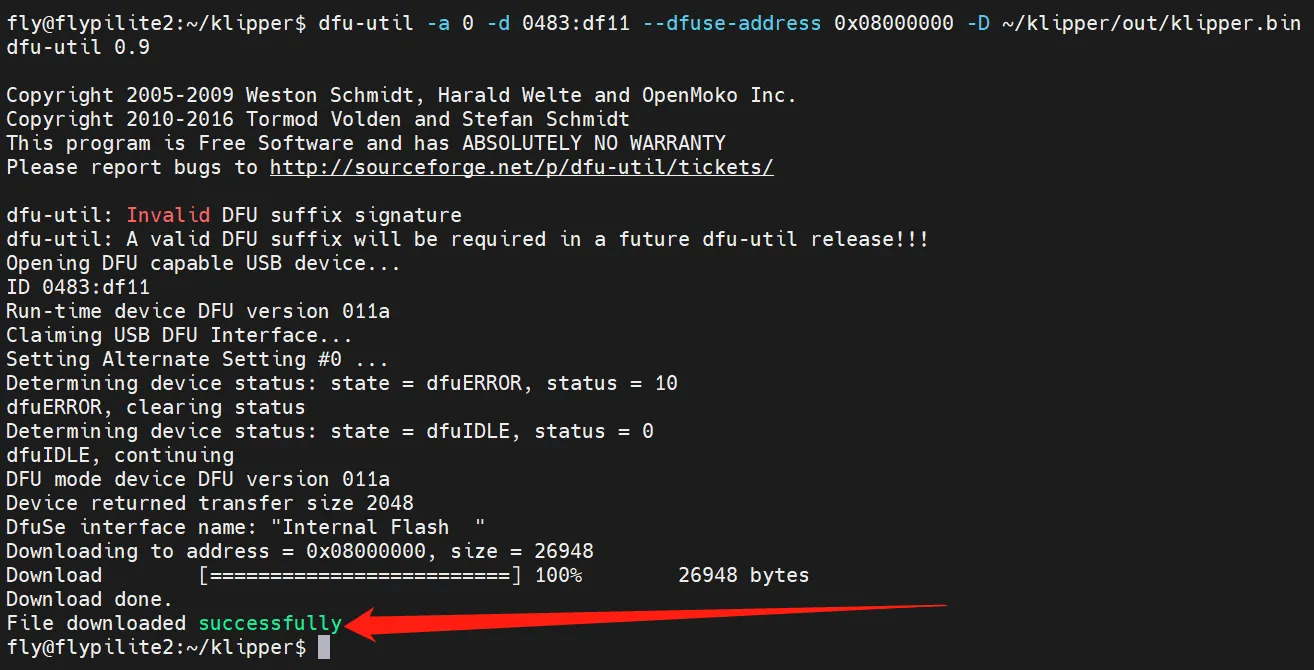
После прошивки необходимо полностью обесточить плату.
Компиляция USB firmware
Начало компиляции
- Для использования необходим компьютер с установленной службой
klipperПодключение по сети через SSH - И подключите устройство к компьютеру
- Примечание: используйте обычный компьютер, например, Raspberry Pi, FLY Pi и т.д. Если это модифицированный компьютер (например, Wi-Fi-палка, Redmi и т.д.), из-за большого количества проблем мы не можем предоставить техническую поддержку
- Важные моменты для системы FlyOS-Armbian и обычных систем
- Важные моменты для системы FlyOS-FAST
- Важные моменты для системы
FlyOS-Armbianи обычных систем- Обычные компьютеры, такие как Raspberry Pi, FLY Pi и т.д., относятся к этому типу
- Не используйте пользователя
ROOTдля любых действий на этом компьютере - Используйте обычного пользователя
- Способ переключения пользователя: для системы
FlyOS-Armbianиспользуйте командуsu fly, чтобы переключиться на обычного пользователя - Для других систем используйте команду
su <имя пользователя вашего компьютера>, чтобы переключиться на обычного пользователя
su <имя пользователя вашего компьютера>
- Важные моменты для системы
FlyOS-FAST- Имя пользователя по умолчанию для системы
FAST—root, пароль —mellow - Компиляция прошивки должна выполняться только пользователем
root - Система
FASTимеет только пользователяROOT, вам не нужно переключаться на другого пользователя!!!
- Имя пользователя по умолчанию для системы
- Убедитесь, что хост-компьютер может нормально подключаться к сети
- Перед компиляцией прошивки необходимо использовать SSH через сеть для входа на хост-компьютер
- Не используйте инструменты последовательного порта для входа на хост-компьютер
Инструкция по компиляции прошивки Klipper и работе с конфигурационной страницей
Убедитесь, что режим ввода клавиатуры установлен в полуширинный (английский режим)
- Клавиша
↑, клавиша↓на клавиатуре используются для перемещения курсора вверх или вниз для выбора пунктов меню - Клавиша подтверждения
Enterили пробелSpaceиспользуется для выбора пунктов меню или перехода к подменю - Клавиша выхода
ESCиспользуется для возврата на предыдущий уровень меню - Клавиша
Qиспользуется для выхода из конфигурационной страницы прошивки Klipper - При выходе из конфигурационной страницы прошивки Klipper, если появляется запрос, нажмите клавишу
Y, чтобы сохранить файл конфигурации
Если в конфигурационном окне доступны не все параметры, сначала выберите пункт [ ] Включить дополнительные настройки низкого уровня, чтобы отобразить некоторые скрытые параметры
Вот описание процесса компиляции прошивки:
-
Подключитесь к SSH и введите следующую команду и нажмите Enter:
cd ~/klipper && rm -rf ~/klipper/.config && rm -rf ~/klipper/out && make menuconfig -
Где
rm -rf ~/klipper/.config && rm -rf ~/klipper/out— это удаление предыдущих данных компиляции и прошивки, аmake menuconfig— это команда для компиляции прошивки, после выполнения которой должен появиться нижеследующий интерфейс: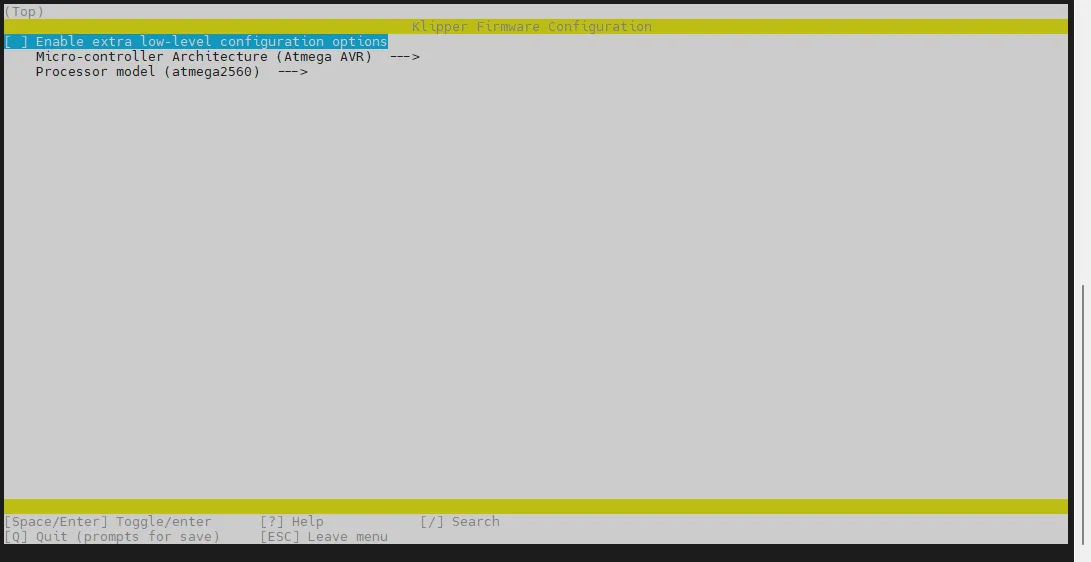
-
Выберите Enable extra low-level configuration options и нажмите Enter
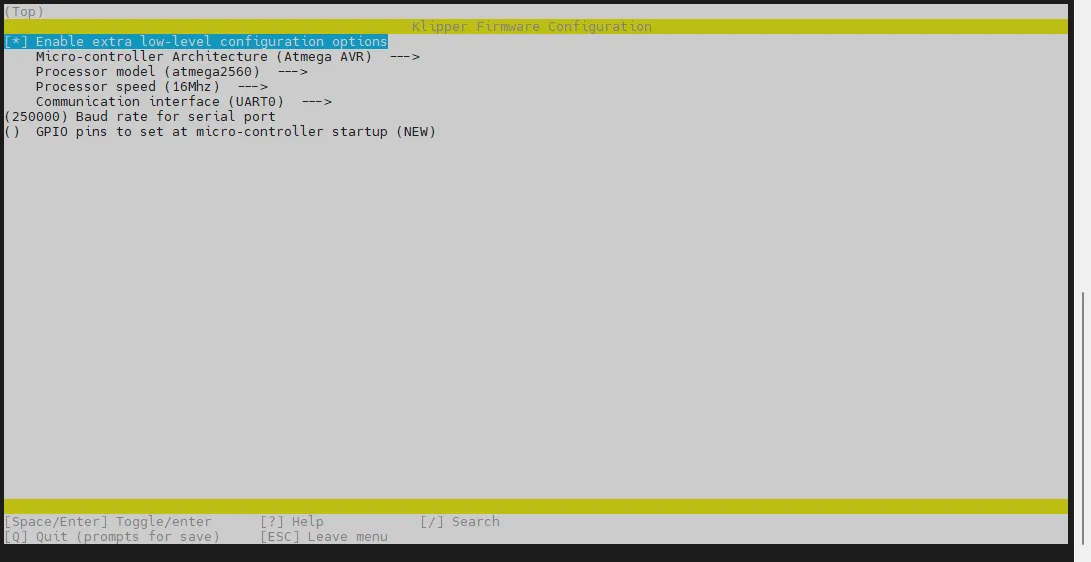
-
Перейдите в меню Micro-controller Architecture и выберите STMicroelectronics STM32, затем нажмите Enter
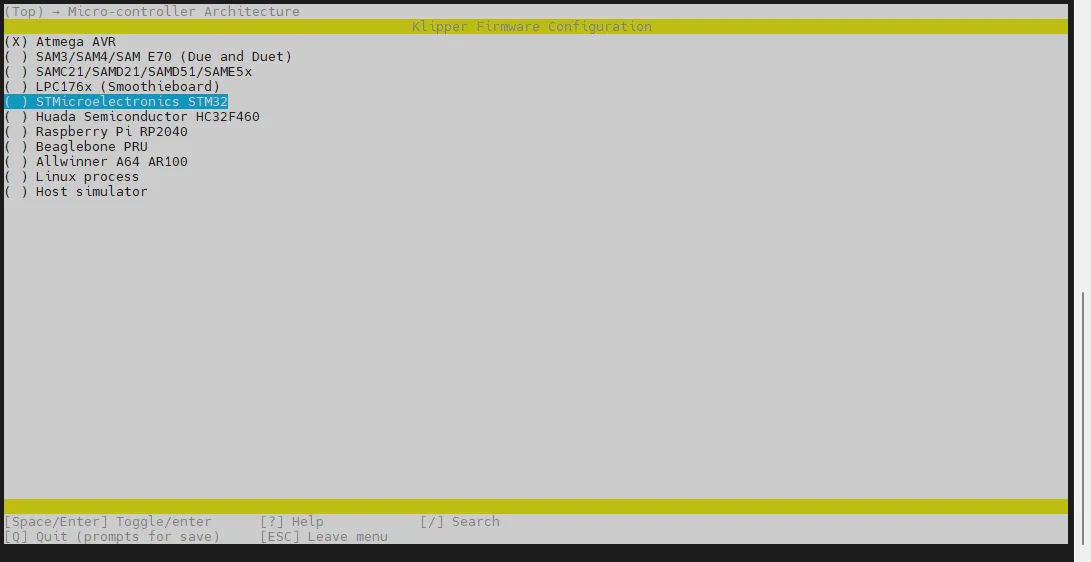
-
Перейдите в меню Processor model, выберите STM32F072 и нажмите Enter
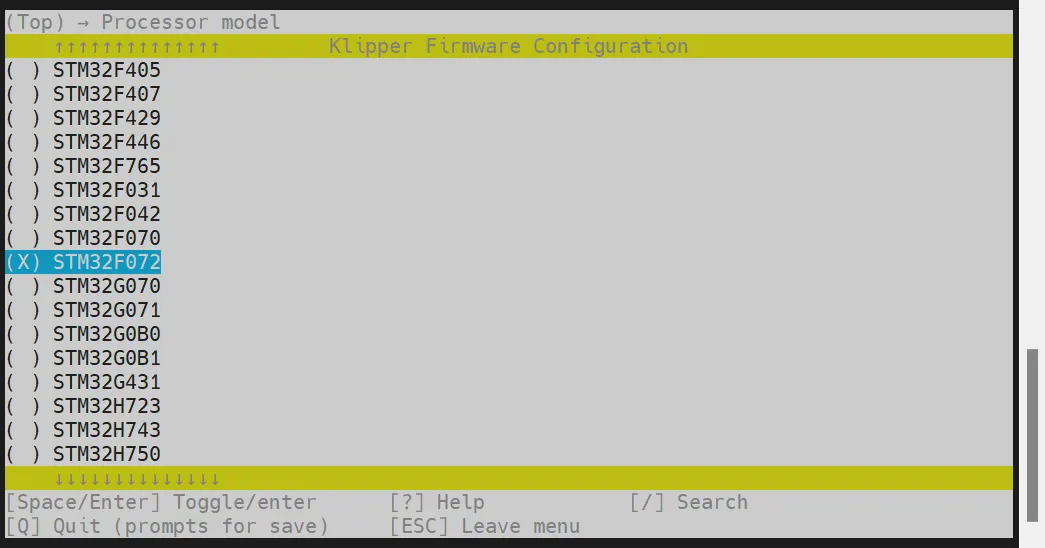
-
Выберите Bootloader offset, выберите: 8KiB bootloader
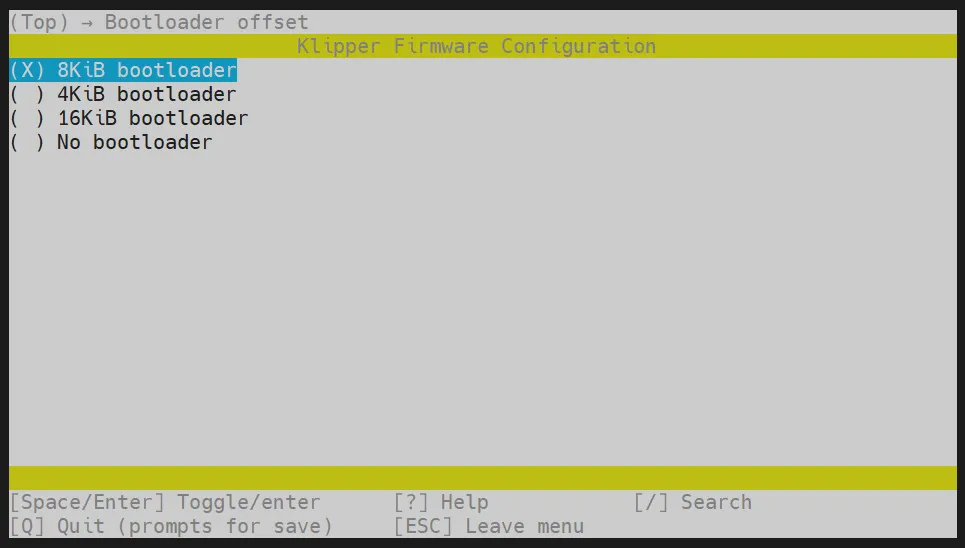
-
В разделе Communication interface выберите: USB (on PA11/PA12) и нажмите Enter
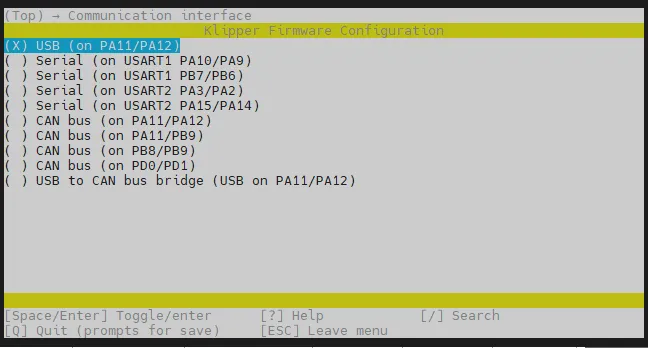
-
Проверьте соответствие следующей картинке, убедитесь, что все настройки совпадают с изображением, прежде чем продолжить:
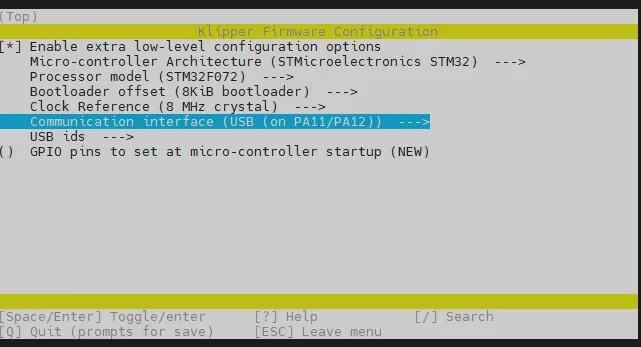
- Нажмите клавишу
Q, появится Save configuration, затем нажмите клавишуY - Теперь конфигурация сохранена и вы вернулись в командную строку
- Введите следующую команду для начала компиляции (может занять некоторое время)
make -j4
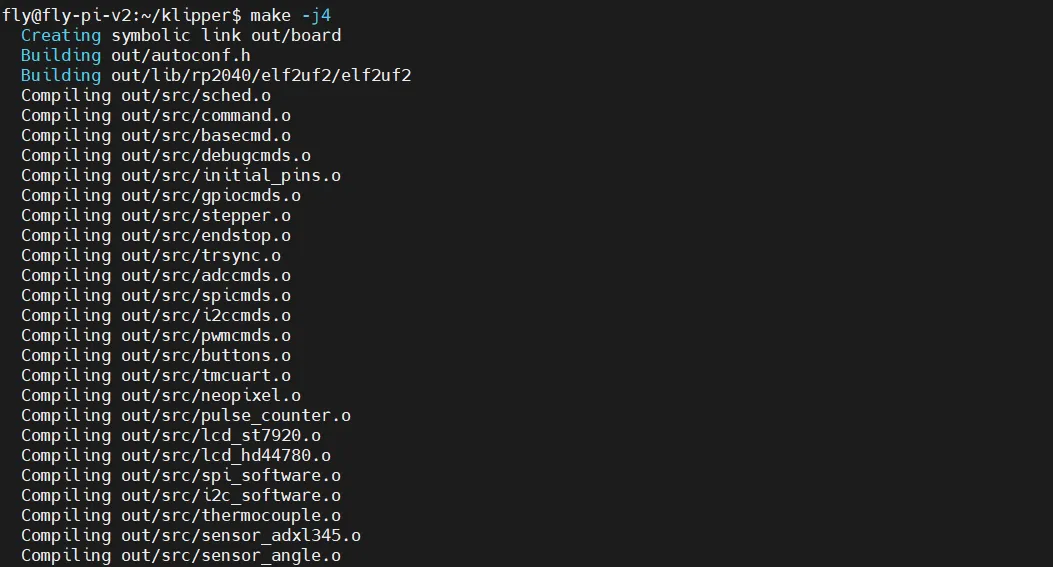
-
Если в конце отобразились следующие строки, значит компиляция прошла успешно
Linking out/klipper.elf
Creating hex file out/klipper.bin
- Ниже приведена запись процесса компиляции firmware
Вход в режим прошивки
- Дважды нажмите кнопку
RST, чтобы войти в режим прошивки

Проверка входа в режим прошивки
- Убедитесь, что хостовое устройство подключено к сети и что кабель данных, соединяющий хостовое устройство с целевым устройством, имеет функцию передачи данных.
- После SSH-подключения к хостовому устройству введите команду
lsusbи нажмите Enter. Если появляется информация, выделенная на нижеприведенном изображении, можно переходить к следующему шагу.- Если нет никакого ответа, это проблема системы хостового устройства, и мы бессильны. Вам нужно заменить систему, которая работает нормально, или заменить хостовое устройство.
- Если появляется сообщение об отсутствии команды
lsusb, выполните следующую команду для установки:sudo apt-get install usbutils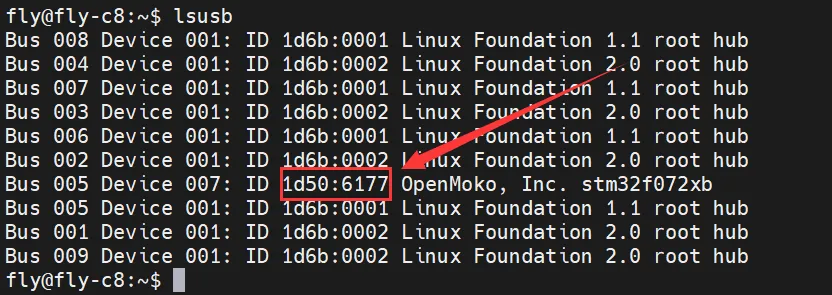
1d50:6177является устройством, которое вам нужно использовать.- Некоторые хостовые устройства могут не показывать или частично показывать устройство из-за проблем с системой.
- Если команда
lsusbпоказывает устройство, но без1d50:6177, попробуйте заменить кабель данных и подключить материнскую плату к другому USB-порту хостового устройства.
- Если вы ранее выполнили вышеуказанные шаги и успешно прошили фирменное ПО Klipper, а материнская плата работает нормально, и вам нужно только обновить фирменное ПО Klipper, просто ознакомьтесь с разделом «Обновление прошивки» в правом меню этой страницы.
Перед выполнением следующего шага обязательно необходимо найти устройство 1d50:6177.
Прошивка firmware
- Для установки плагина прошивки требуется подключение к интернету. Убедитесь, что ваш хост-компьютер подключен к интернету.
- Если установка уже выполнялась, повторно устанавливать не нужно.
Начало прошивки
-
Для хост-компьютеров, отличных от fly, обязательно выполните следующий код для установки пакета зависимостей прошивки! В противном случае прошивка не сможет быть выполнена!
- Основной репозиторий
- Китайский репозиторий
cd && git clone https://github.com/Arksine/katapult.gitcd && git clone https://gitee.com/MrCakeFuck/katapult.git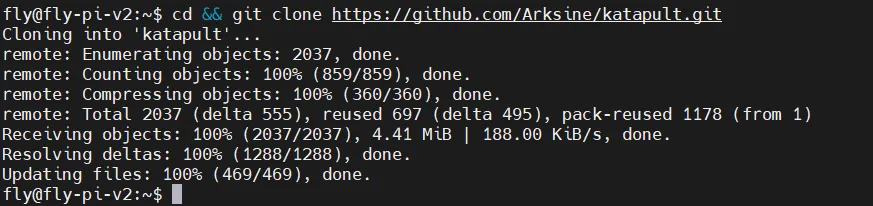
-
Используйте следующую команду для поиска идентификатора вашего устройства. Должен отобразиться идентификатор, как показано на изображении ниже (примечание: показанный идентификатор приведен только в качестве примера, идентификатор каждой платы различается)
ls /dev/serial/by-id/*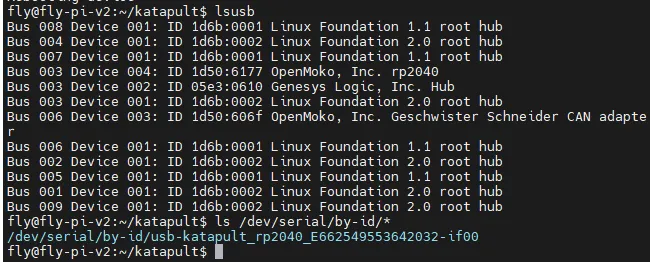
-
Для прошивки прошивки используйте следующий код. Убедитесь, что прошивка уже скомпилирована, замените
<ваш идентификатор платы>на идентификатор, полученный на предыдущем шаге
- Метод прошивки для Fly-Armbian и обычного хост-компьютера
- Метод прошивки для Fly-FAST
~/klippy-env/bin/python ~/katapult/scripts/flashtool.py -d /dev/serial/by-id/<ваш идентификатор платы>
python ~/katapult/scripts/flashtool.py -d /dev/serial/by-id/<ваш идентификатор платы>
-
См. ниже справочное изображение:
-
Результат после прошивки:
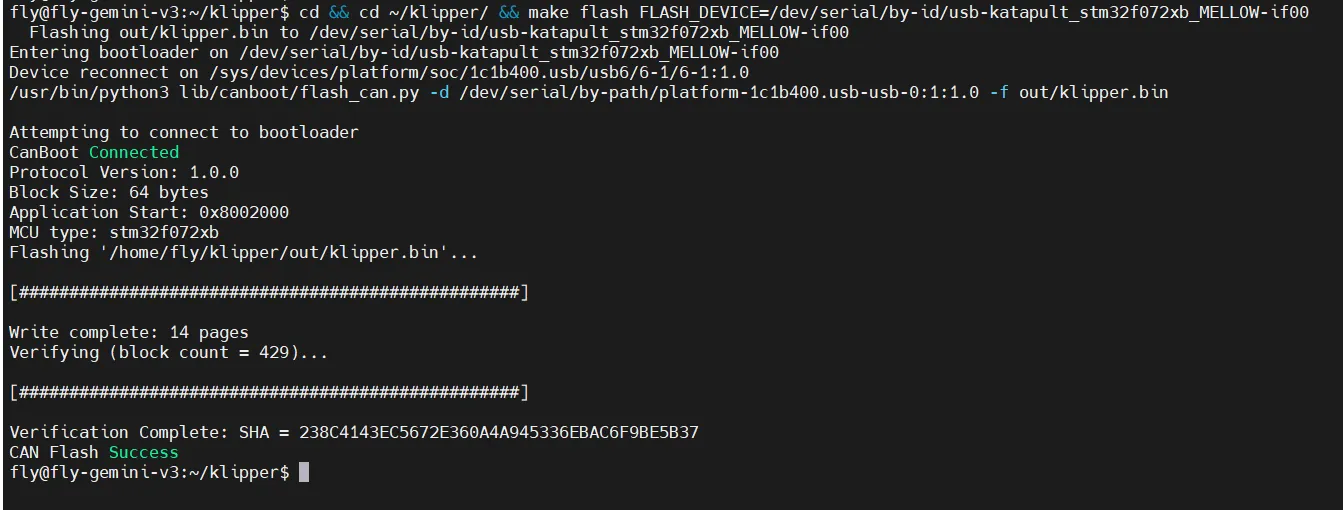
Обновление прошивки
- Обновление USB-прошивки
- Обновление прошивки CAN-моста
-
Используйте следующую команду для поиска идентификатора вашей платы. Должен отобразиться идентификатор, как показано на изображении ниже (примечание: показанный идентификатор приведен только в качестве примера, идентификатор каждой платы различается)
ls /dev/serial/by-id/*
В нижнем изображении /dev/serial/by-id/usb-katapult_rp2040_E662549553642032-if00 — это идентификатор платы
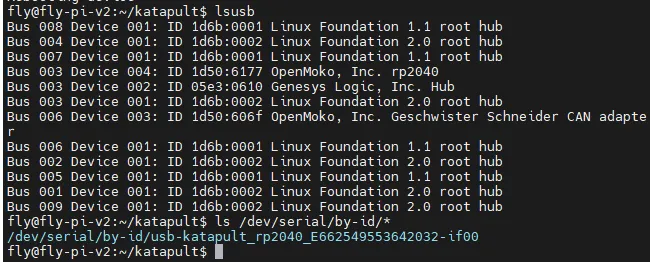
-
Для обновления USB-прошивки после компиляции новой прошивки выполните следующую команду. Замените
<ваш идентификатор платы>на идентификатор, полученный на предыдущем шагеcd ~/klipper/ && make flash FLASH_DEVICE=<ваш идентификатор платы>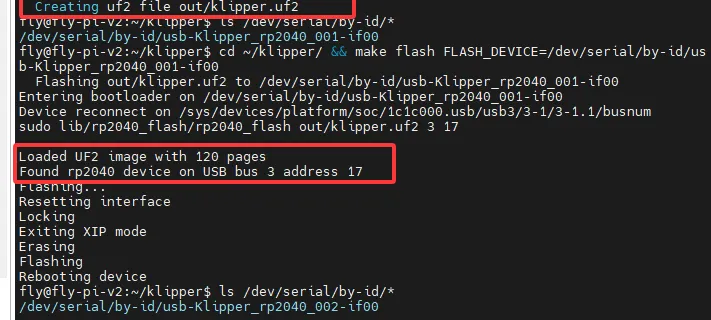
- Для обновления прошивки CAN-моста USB после компиляции новой прошивки необходимо выполнить следующую команду, чтобы перезагрузить в Katapult. (Как показано на изображении ниже, идентификатор на изображении приведен только в качестве примера, используйте идентификатор из вашего конфигурационного файла)
<CANBUS UUID>— это UUID CANBUS вашей платы в вашем конфигурационном файле printer.cfg
- Метод перезагрузки в режим прошивки для Fly-Armbian и обычного хост-компьютера
- Метод перезагрузки в режим прошивки для Fly-FAST
- Замените
<ваш идентификатор платы>на идентификатор, полученный на предыдущем шаге~/klippy-env/bin/python3 ~/katapult/scripts/flashtool.py -i can0 -r -u <CANBUS UUID>
- Замените
<ваш идентификатор платы>на идентификатор, полученный на предыдущем шагеpython3 ~/katapult/scripts/flashtool.py -i can0 -r -u <CANBUS UUID>
- На изображении ниже
f95cee90e1f9— это UUID CANBUS вашей платы

-
После перезагрузки в Katapult используйте следующую команду для поиска идентификатора вашей платы. Должен отобразиться идентификатор, как показано на изображении ниже (примечание: показанный идентификатор приведен только в качестве примера, идентификатор каждой платы различается)
ls /dev/serial/by-id/*
На изображении ниже /dev/serial/by-id/usb-Klipper_stm32f072xb_43002C000951324757373520-if00 — это идентификатор платы

-
Убедитесь, что новая прошивка уже скомпилирована перед выполнением команды прошивки. Замените
<ваш идентификатор платы>на идентификатор, полученный на предыдущем шагеcd ~/klipper/ && make flash FLASH_DEVICE=<ваш идентификатор платы>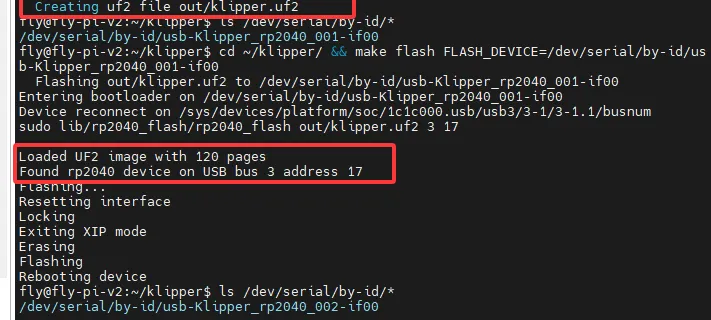
Метод восстановления при ошибочной прошивке
- Отключите питание платы, затем подайте его снова и дважды быстро нажмите кнопку сброса (reset), чтобы снова войти в режим прошивки.
- Либо перепрошейте плату Katapult с помощью Windows/хост-компьютера Прошить Katapult прошивку
Поиск USB ID
- Откройте браузер и в адресной строке введите IP-адрес верхнего компьютера. Например, мой IP-адрес верхнего компьютера
192.168.101.179, просто введите его и нажмите Enter.

- Откройте веб-интерфейс верхнего компьютера, в меню слева в разделе настроек найдите:
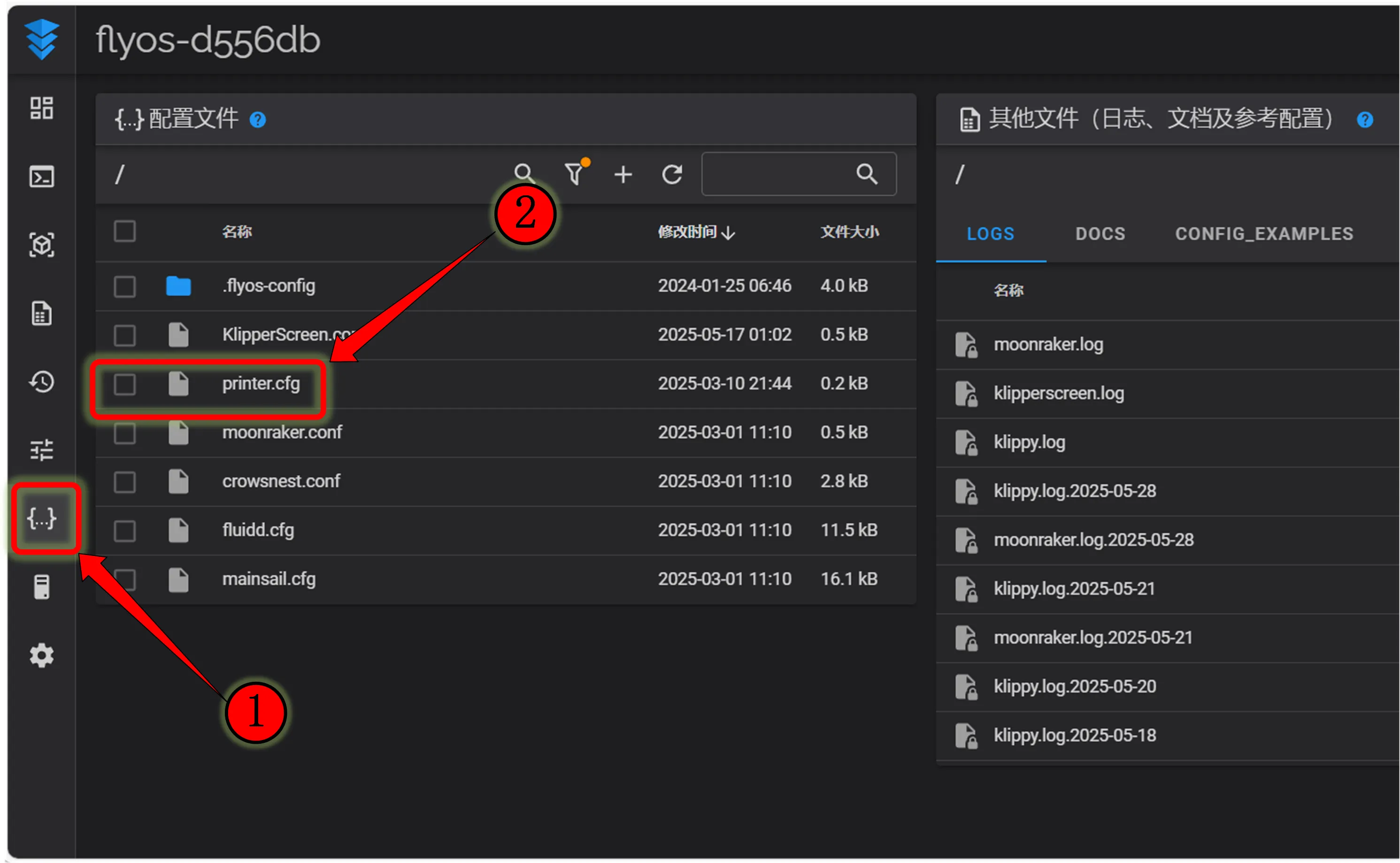 |
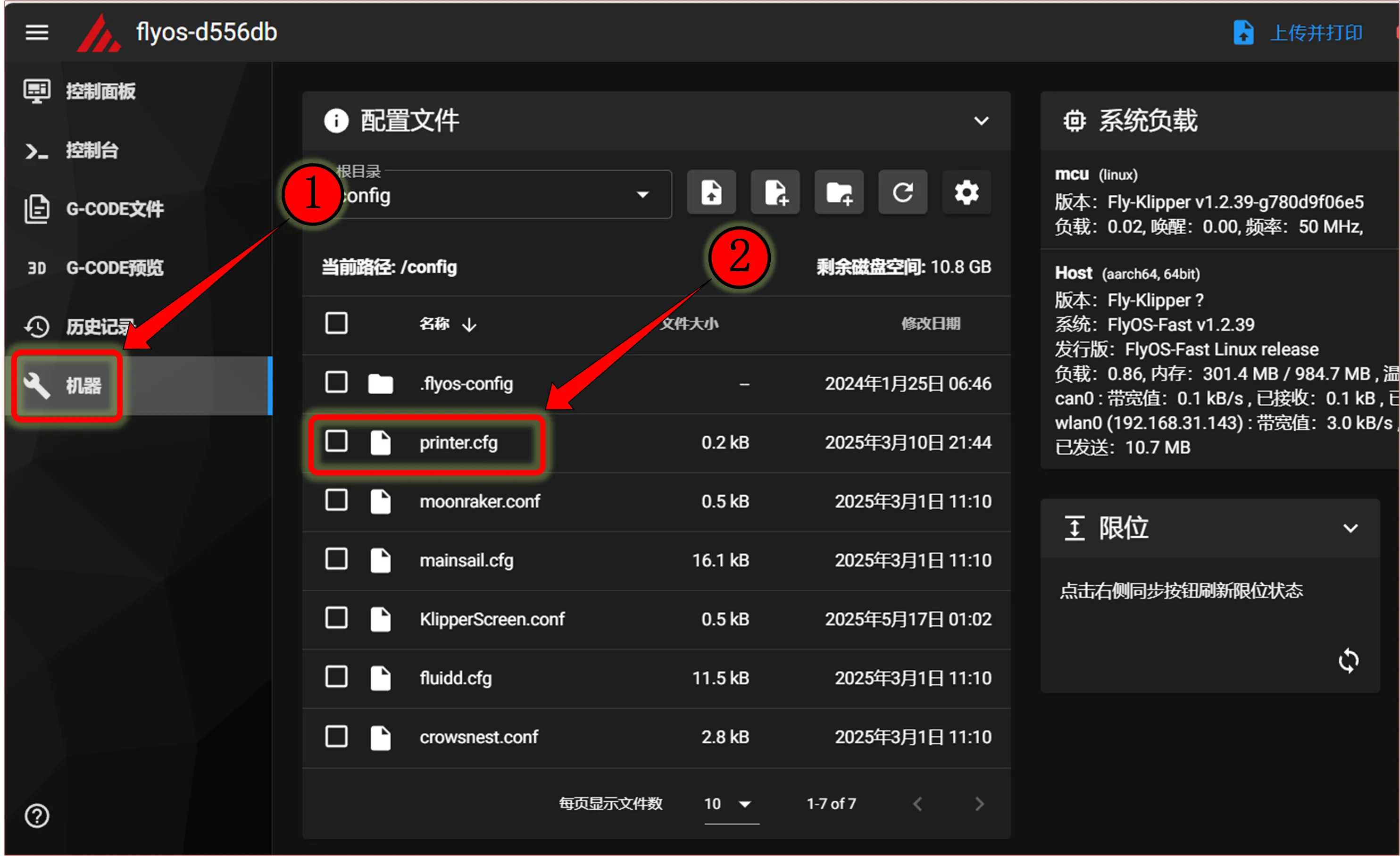 |
-
Перейдите в
printer.cfg, затем нажмитеDEVICESв правом верхнем углу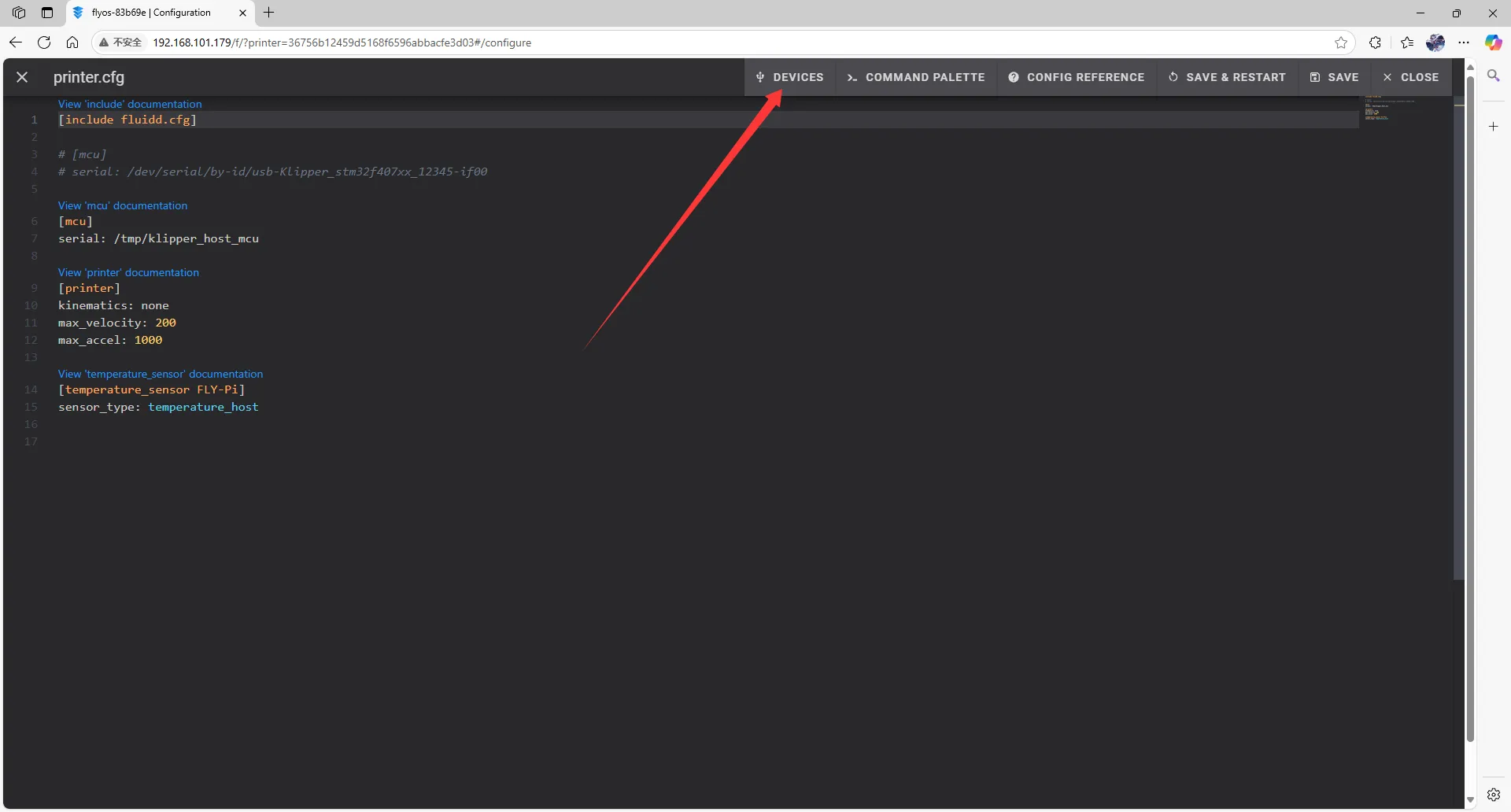
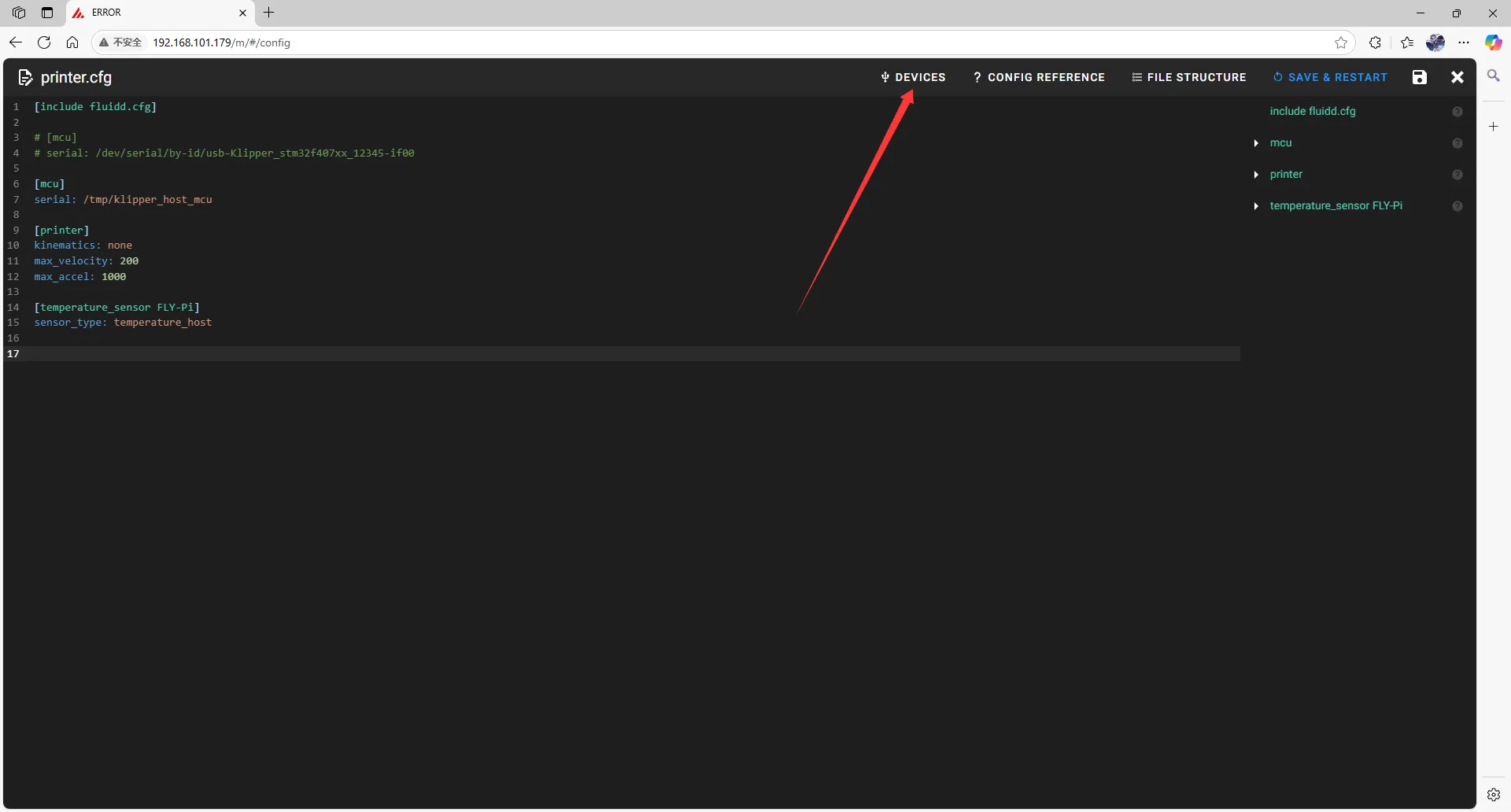
-
Нажмите
SERIAL, затем обновите страницу- обновление fluidd
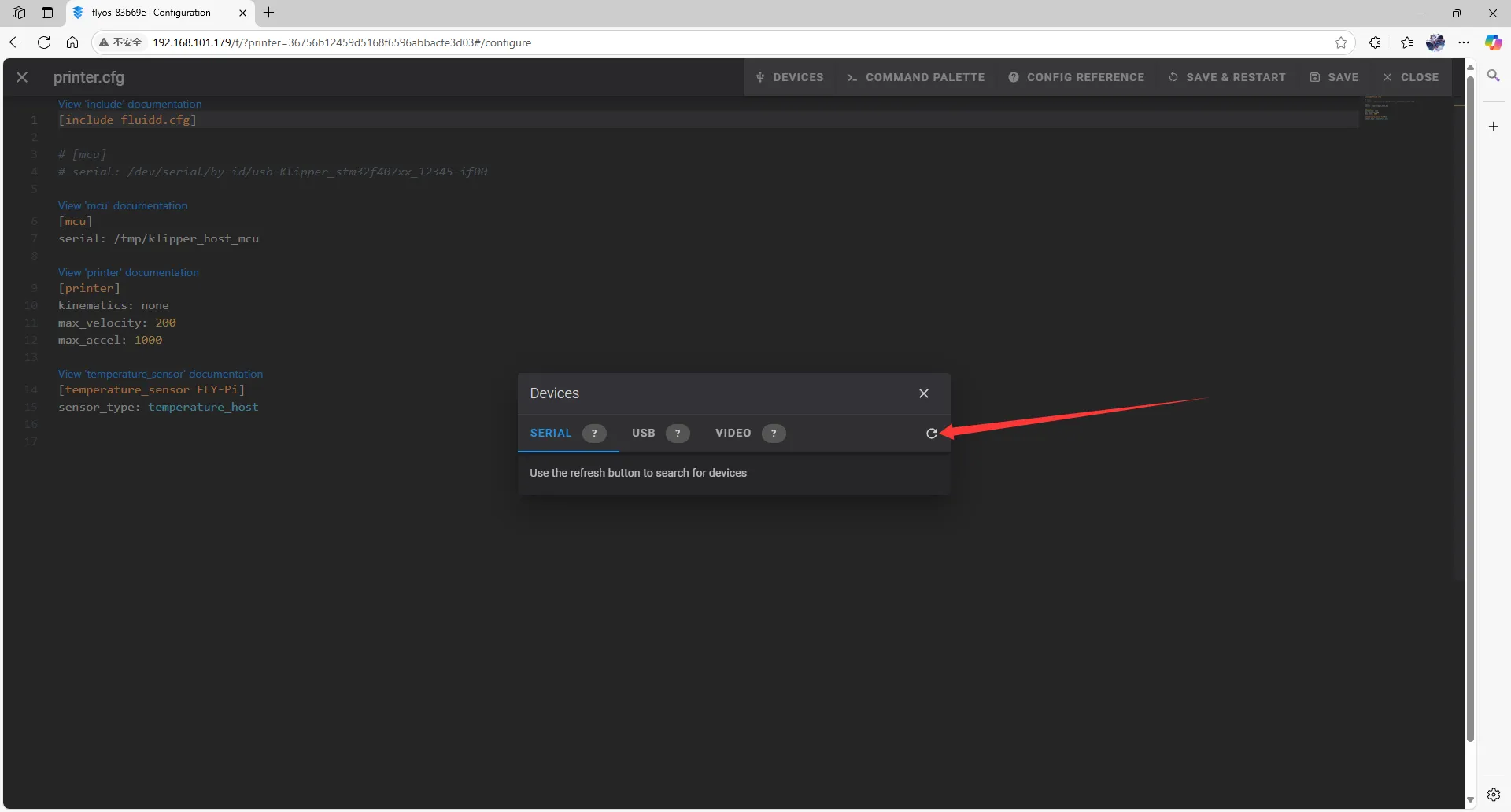
- обновление mainsail
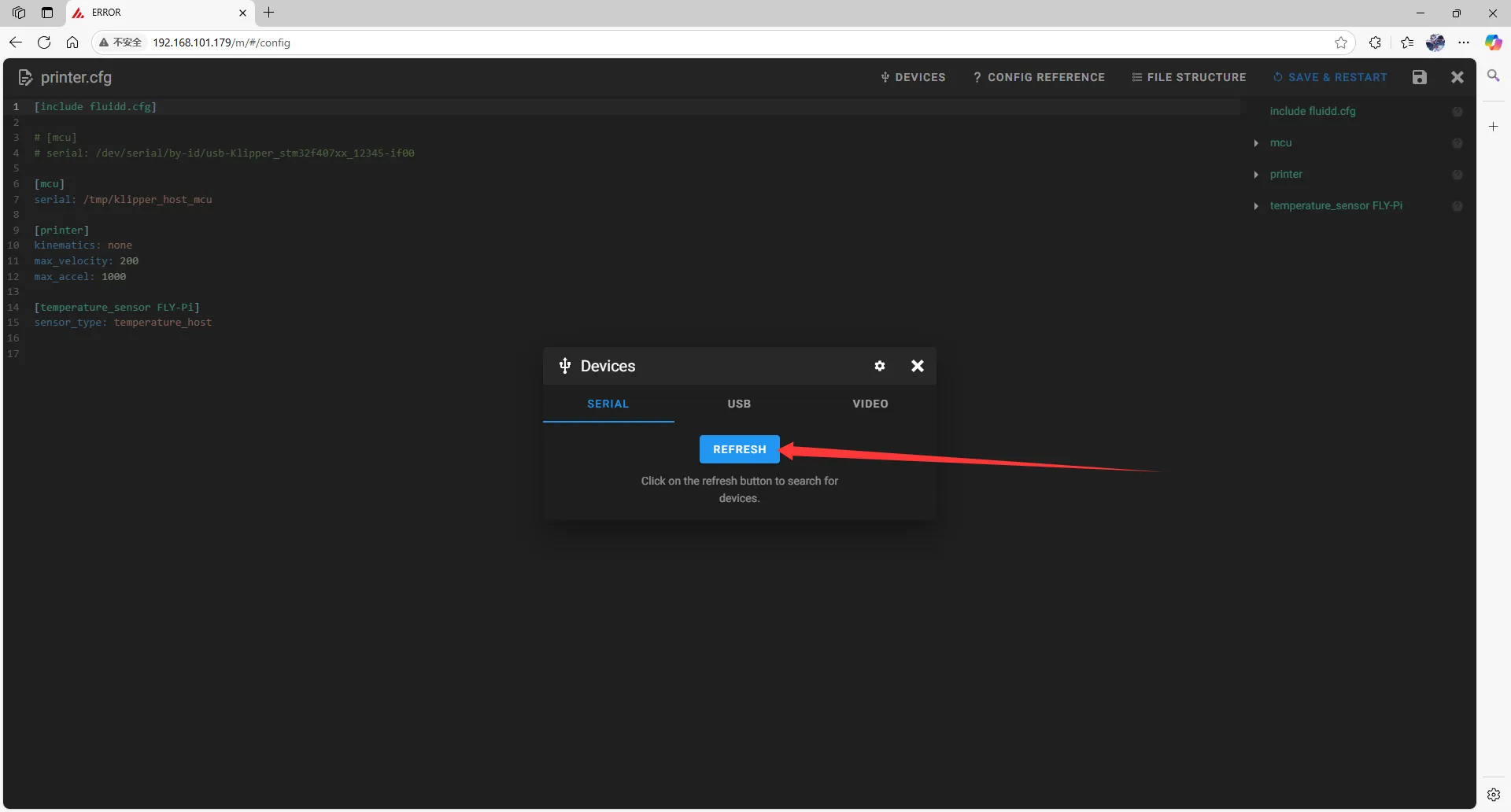
-
Скопируйте ID, нажав на стрелку, как указано ниже, чтобы скопировать
- в fluidd проверьте наличие
ttyAMC, убедитесь, что путь по ID существует, это и есть USB ID
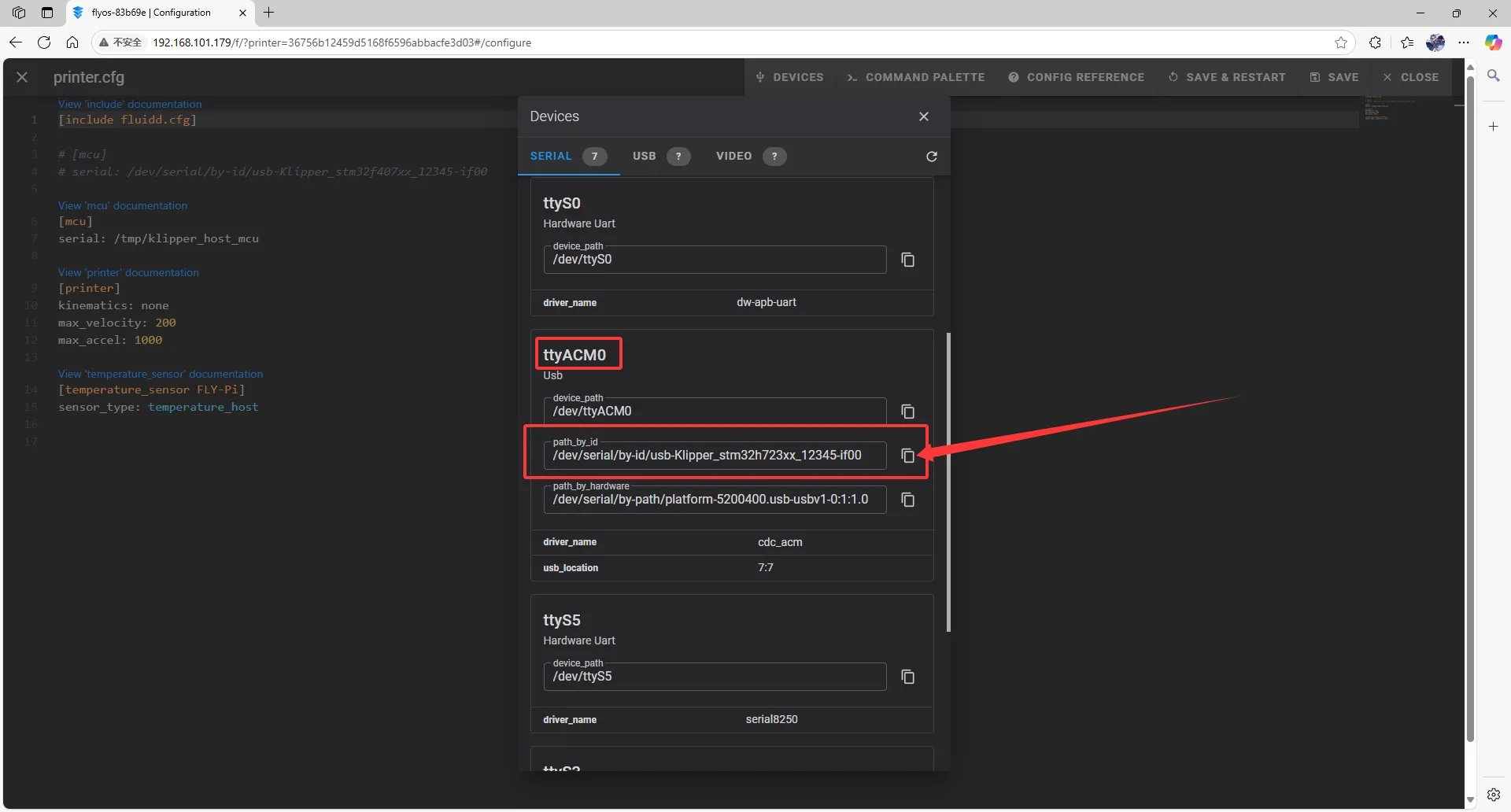
- в mainsail проверьте наличие
ttyAMC, убедитесь, что путь по ID существует, это и есть USB ID
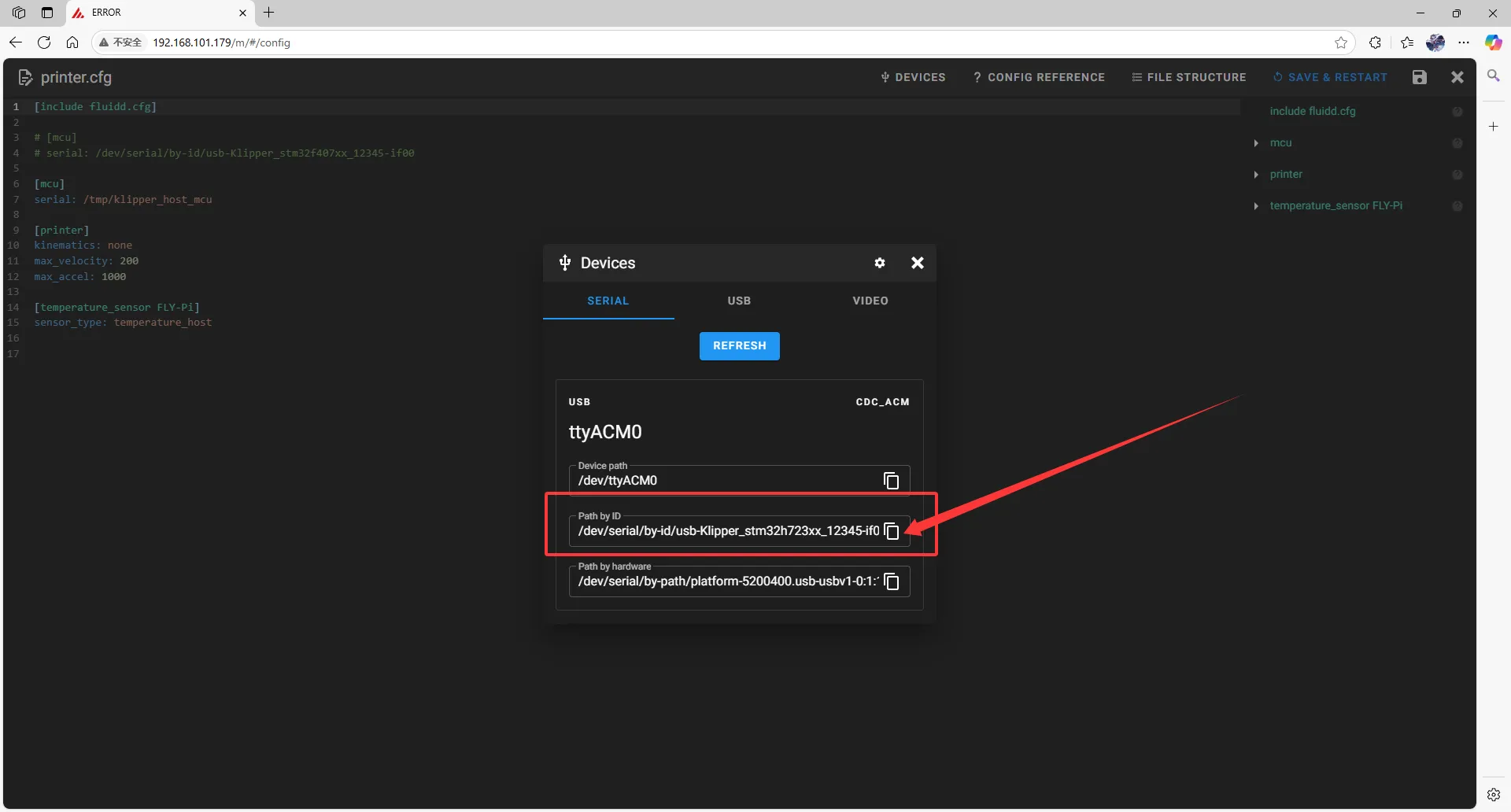
- в fluidd проверьте наличие
Ввод USB ID
-
Закройте
DEVICESи введите IDВажно- В конфигурационном файле замените:
[mcu]
serial: /tmp/klipper_host_mcuна
[mcu host]
serial: /tmp/klipper_host_mcu- Добавьте:
[mcu]
serial: <Здесь замените на ID, который вы только что нашли>- в fluidd найдите [MCU]
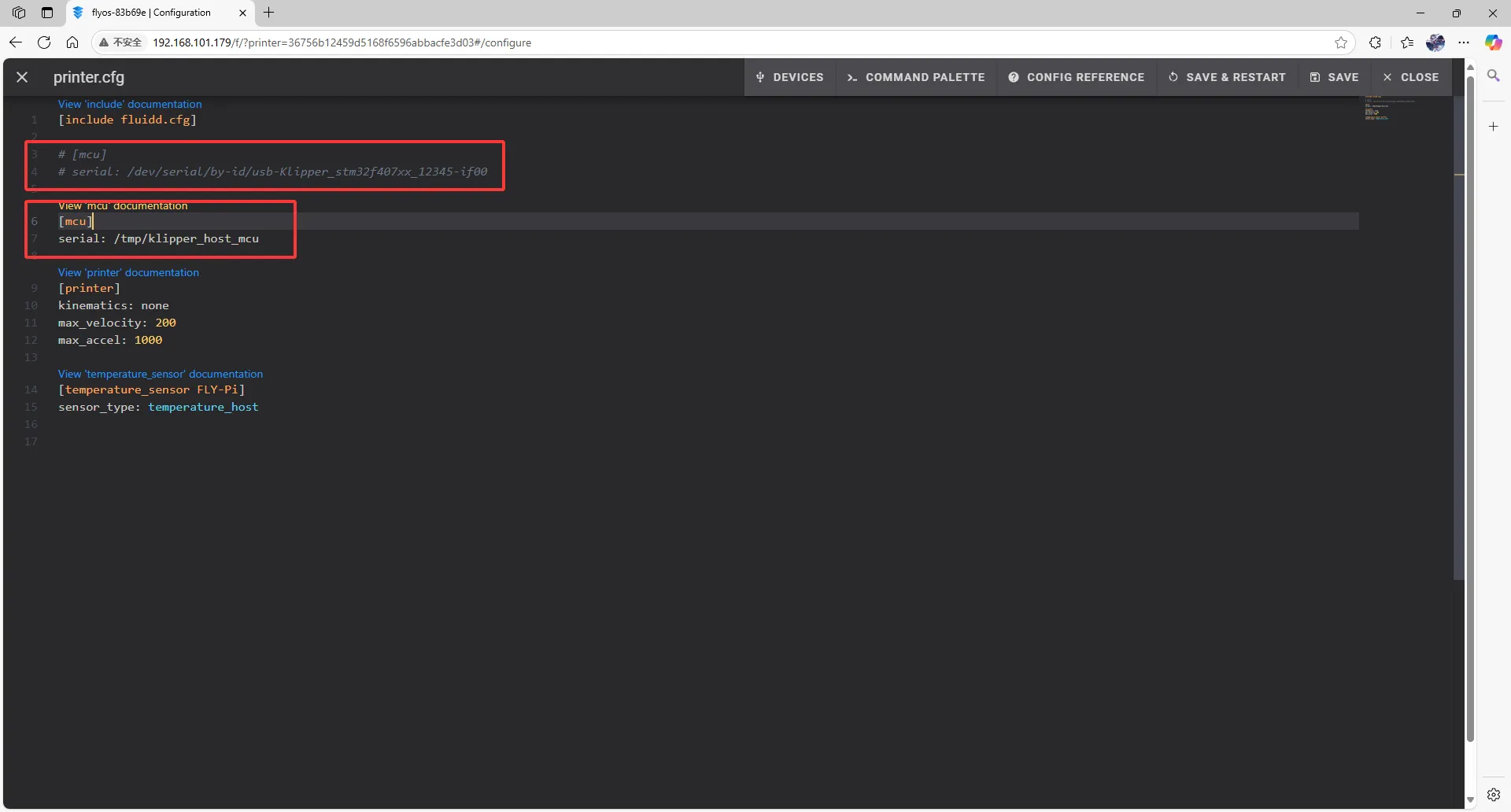
- в mainsail найдите [MCU]
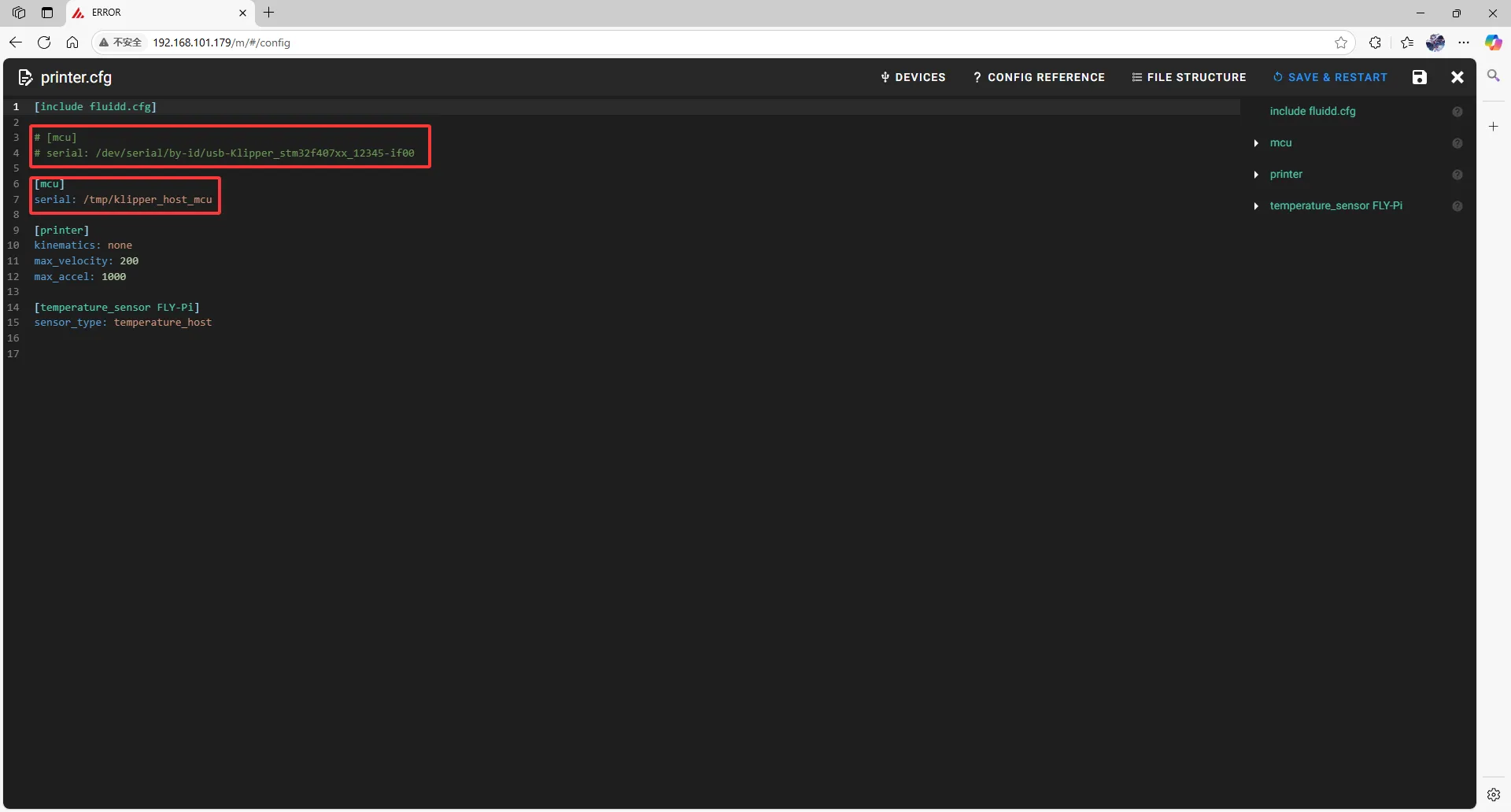
-
Введите ID в конфигурацию
подсказывать- После ввода ID нажмите
SAVE & RESTARTв правом верхнем углу
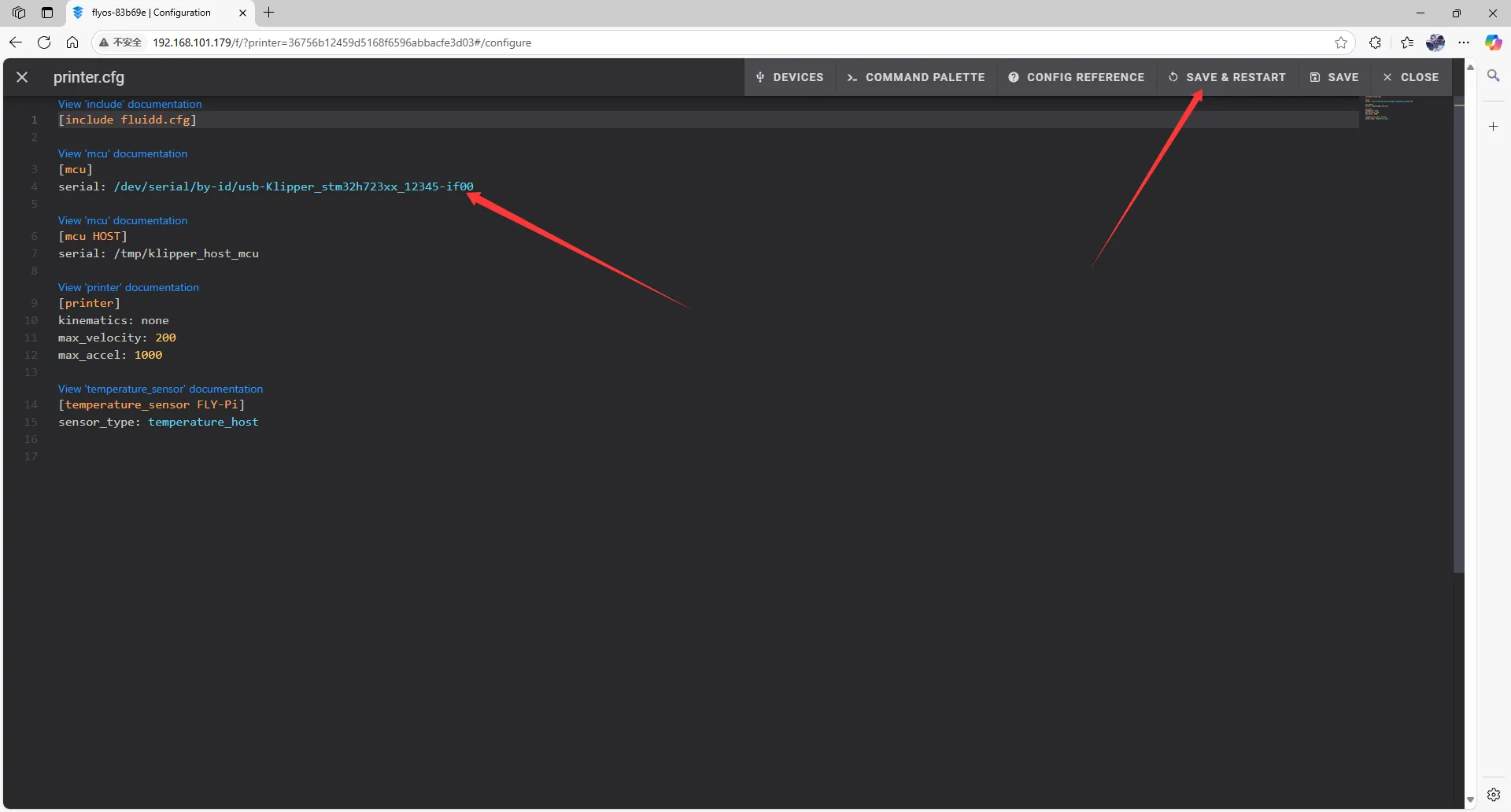
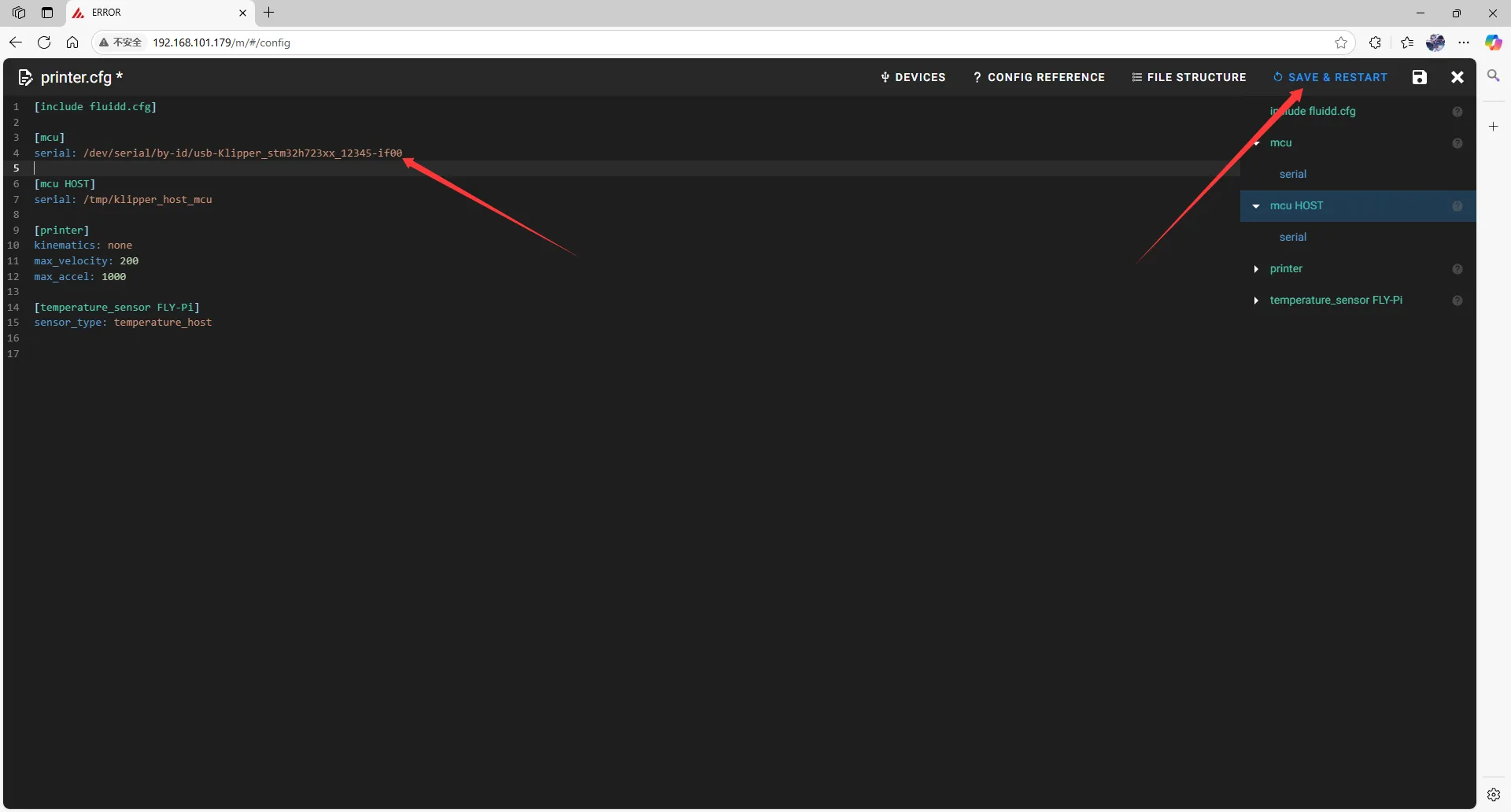
- После ввода ID нажмите
-
Если появится сообщение Klipper
ADC out of range, это нормально. Подключите нагревательный стол и термистор к основной плате, настройте пины термистора сопла и нагревательного стола, затем сохраните и перезапустите.
Внимание: Все ID, приведенные в документе, являются примерами. Фактический ID каждой основной платы различается, поэтому вводите фактически полученный ID.